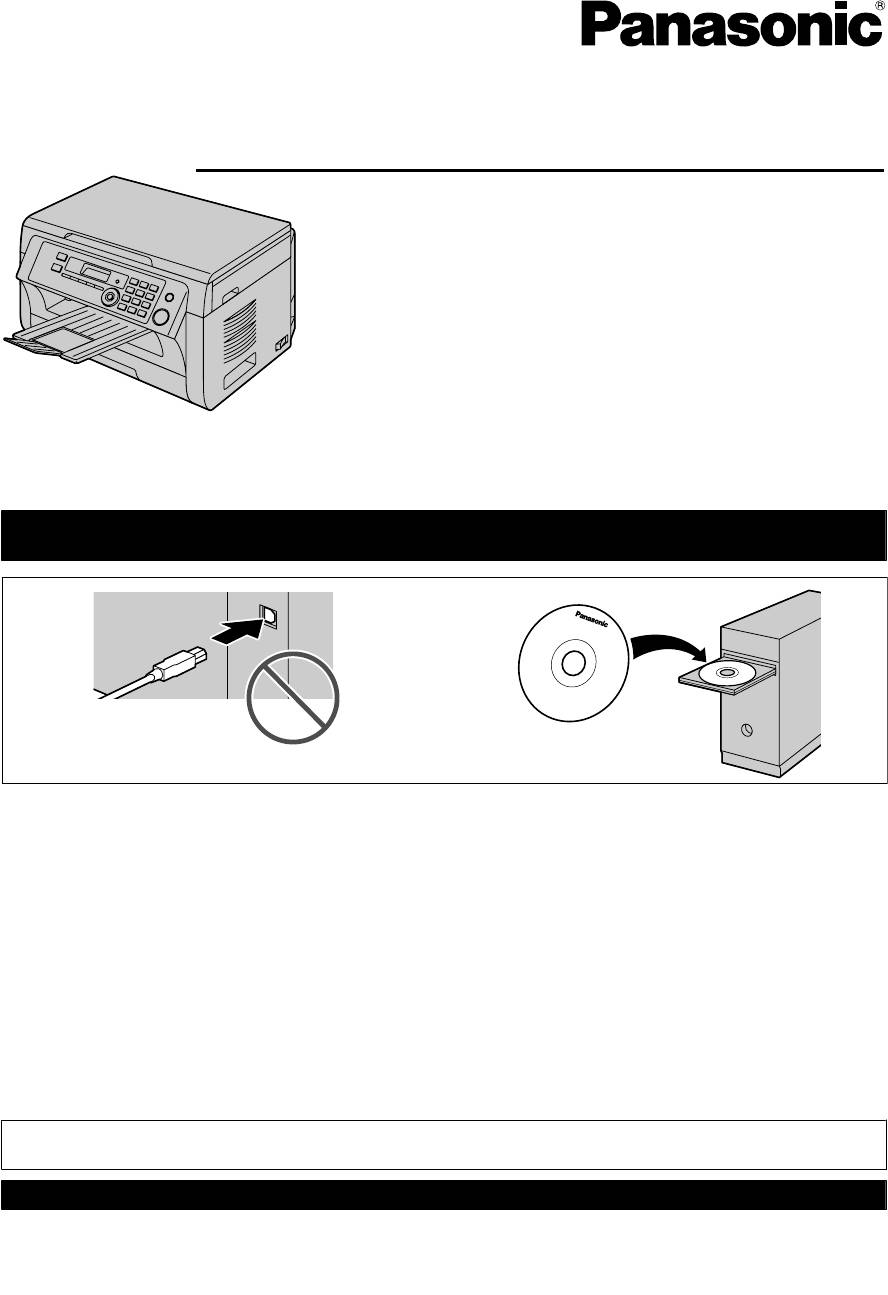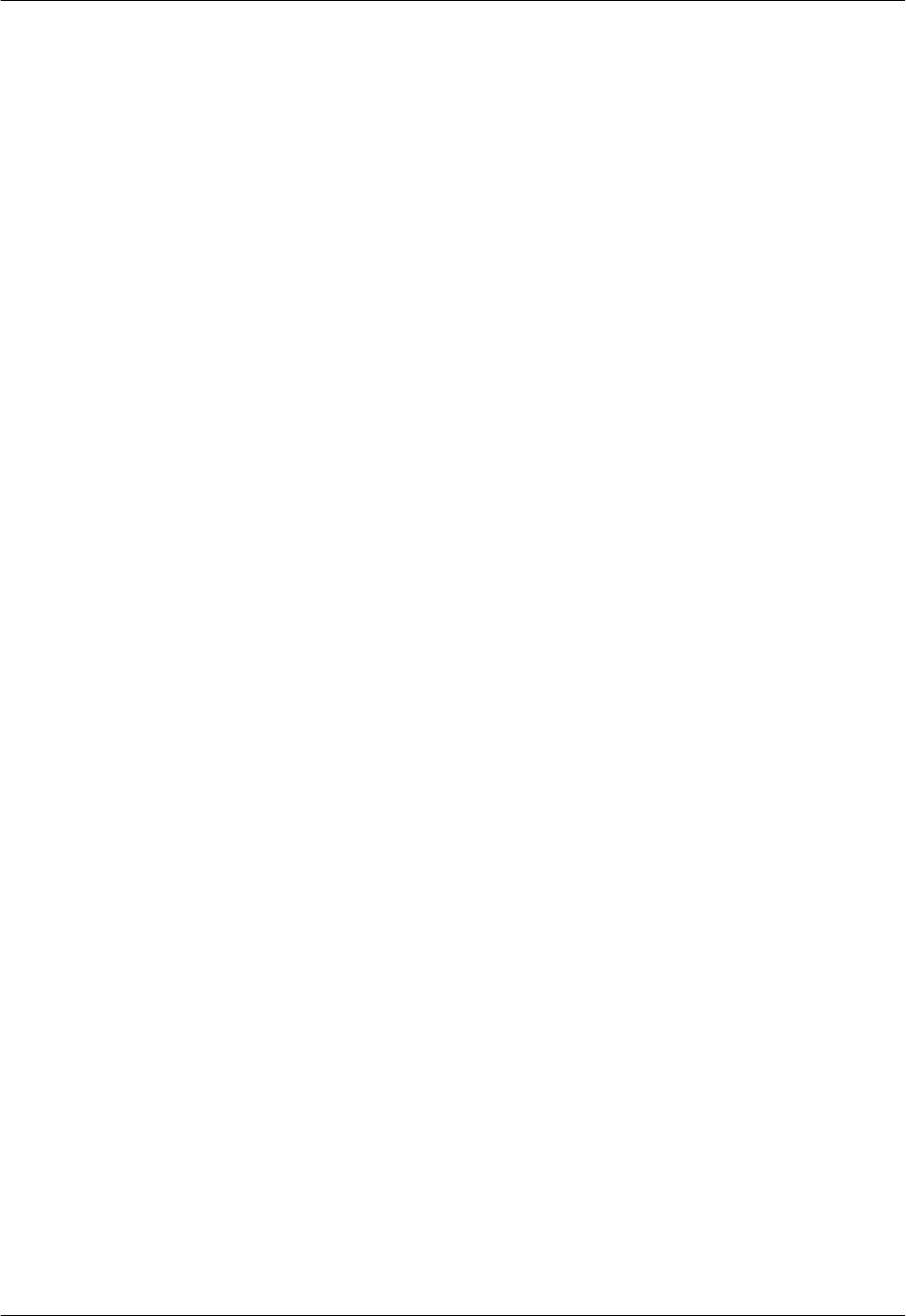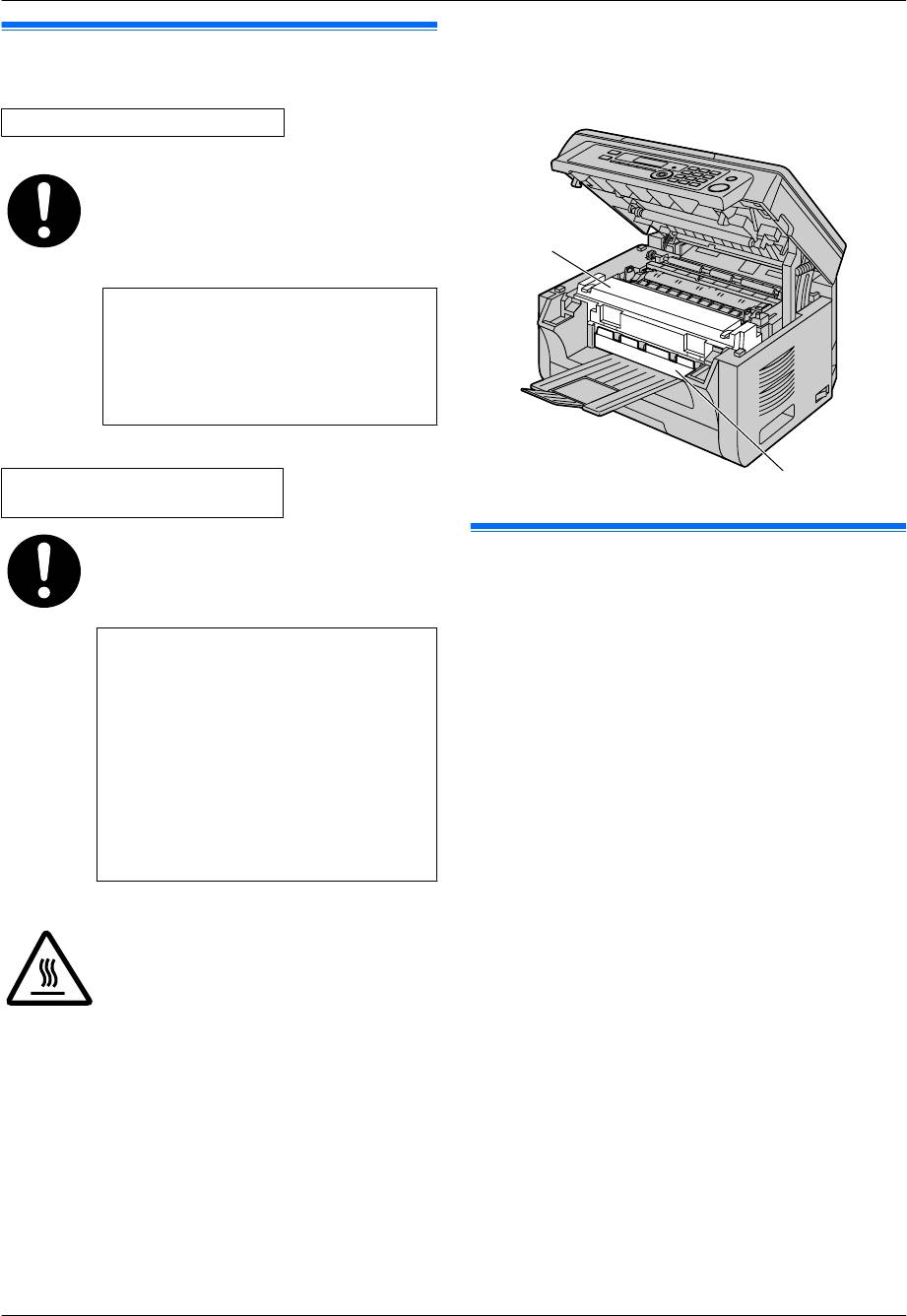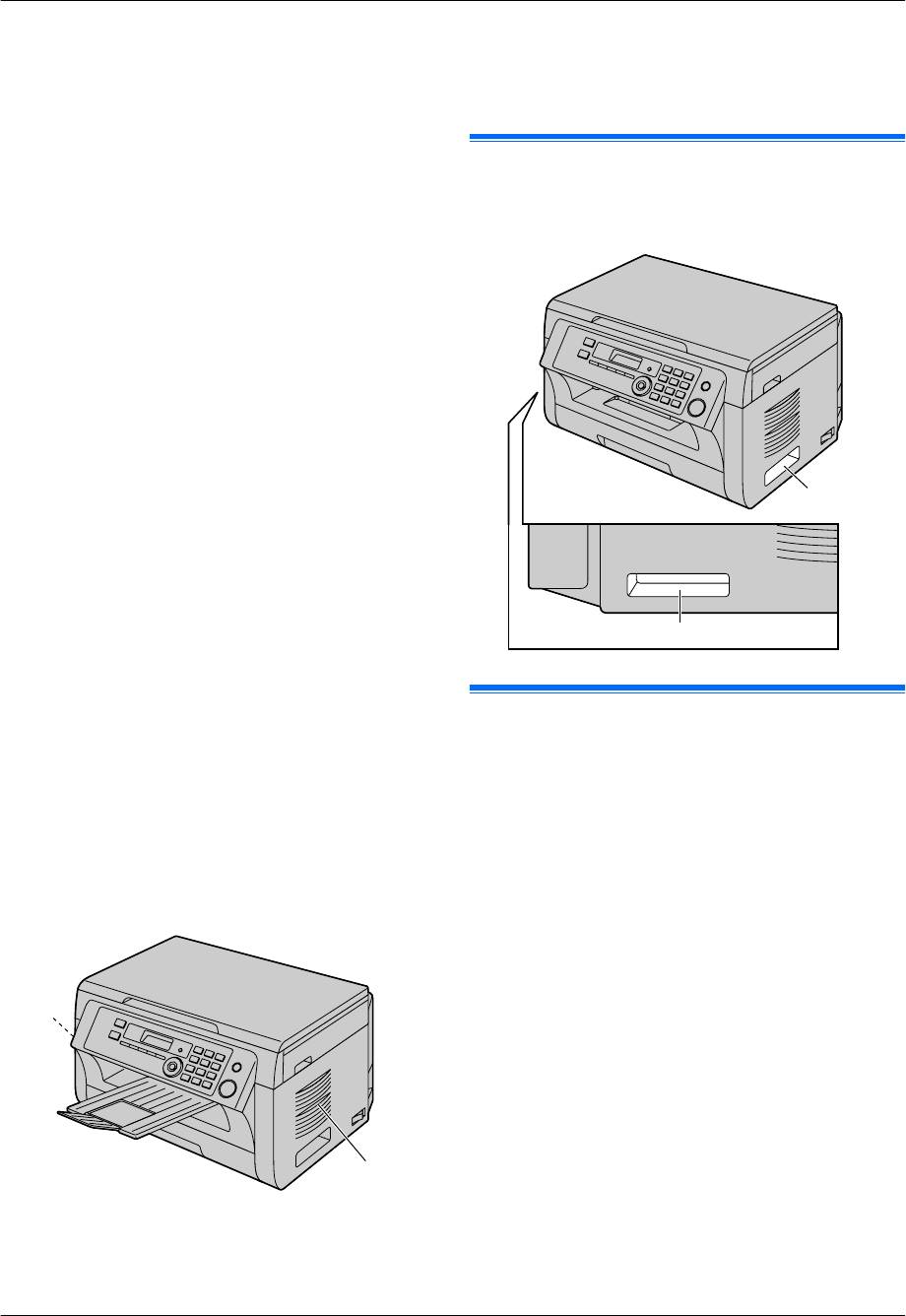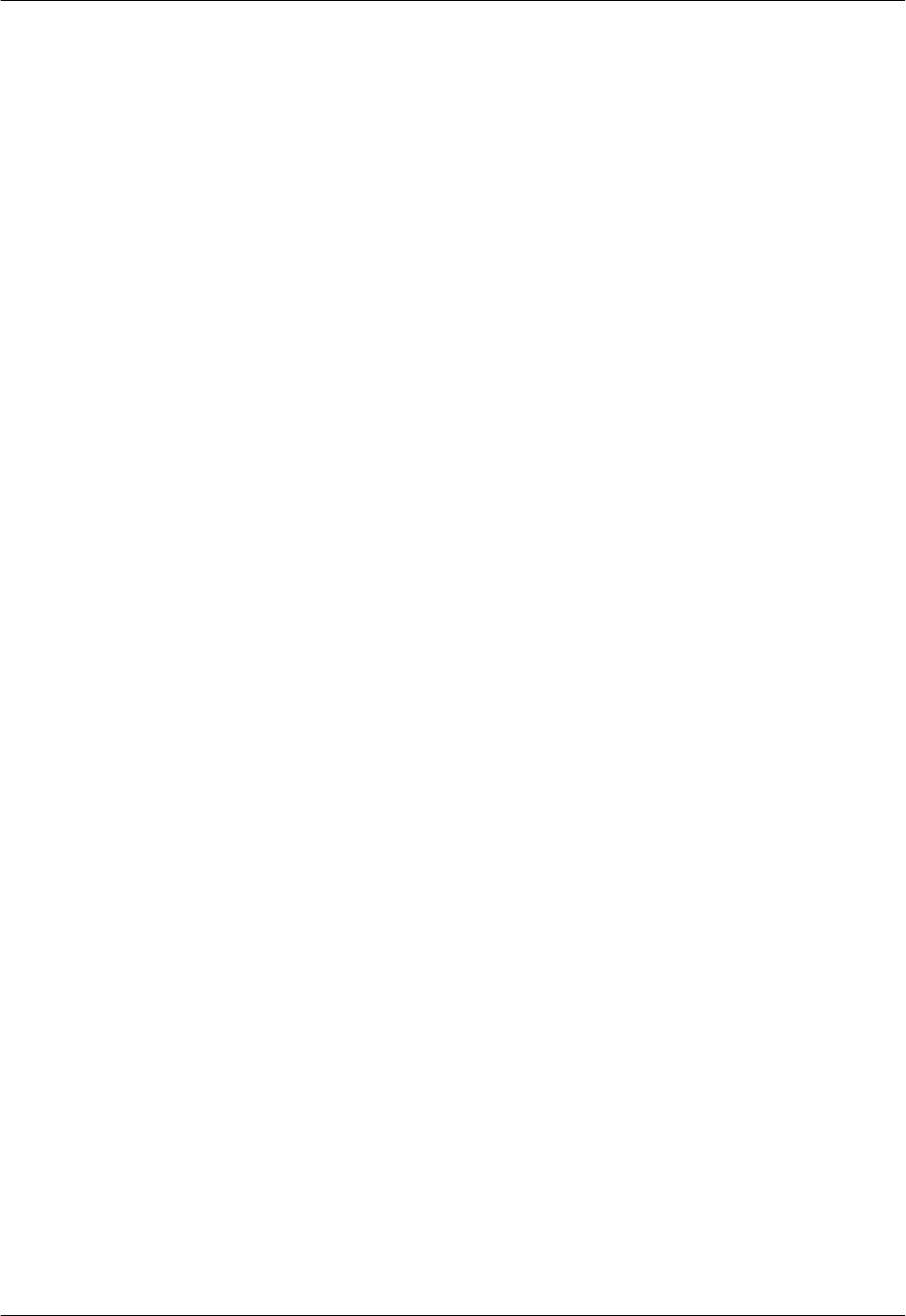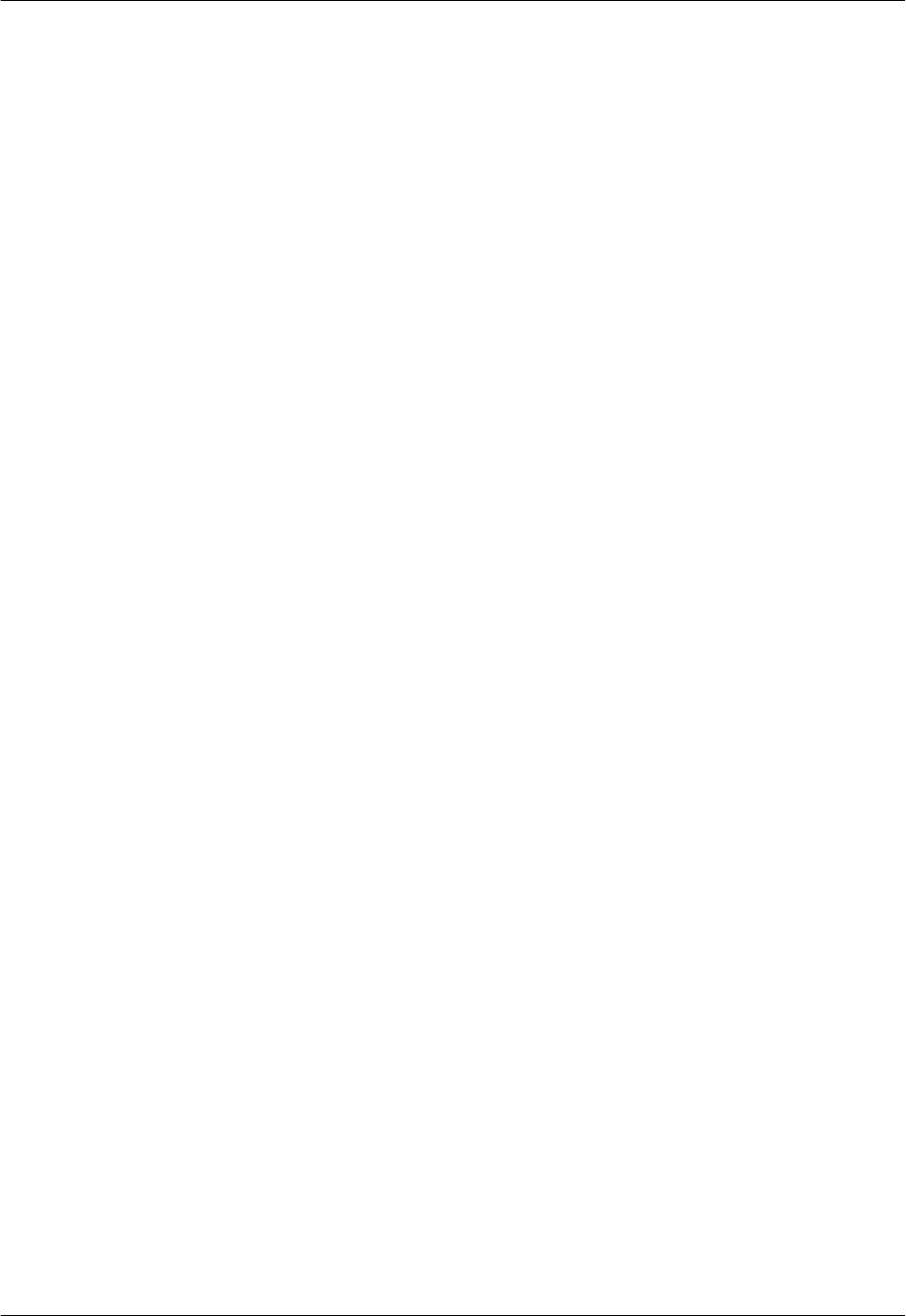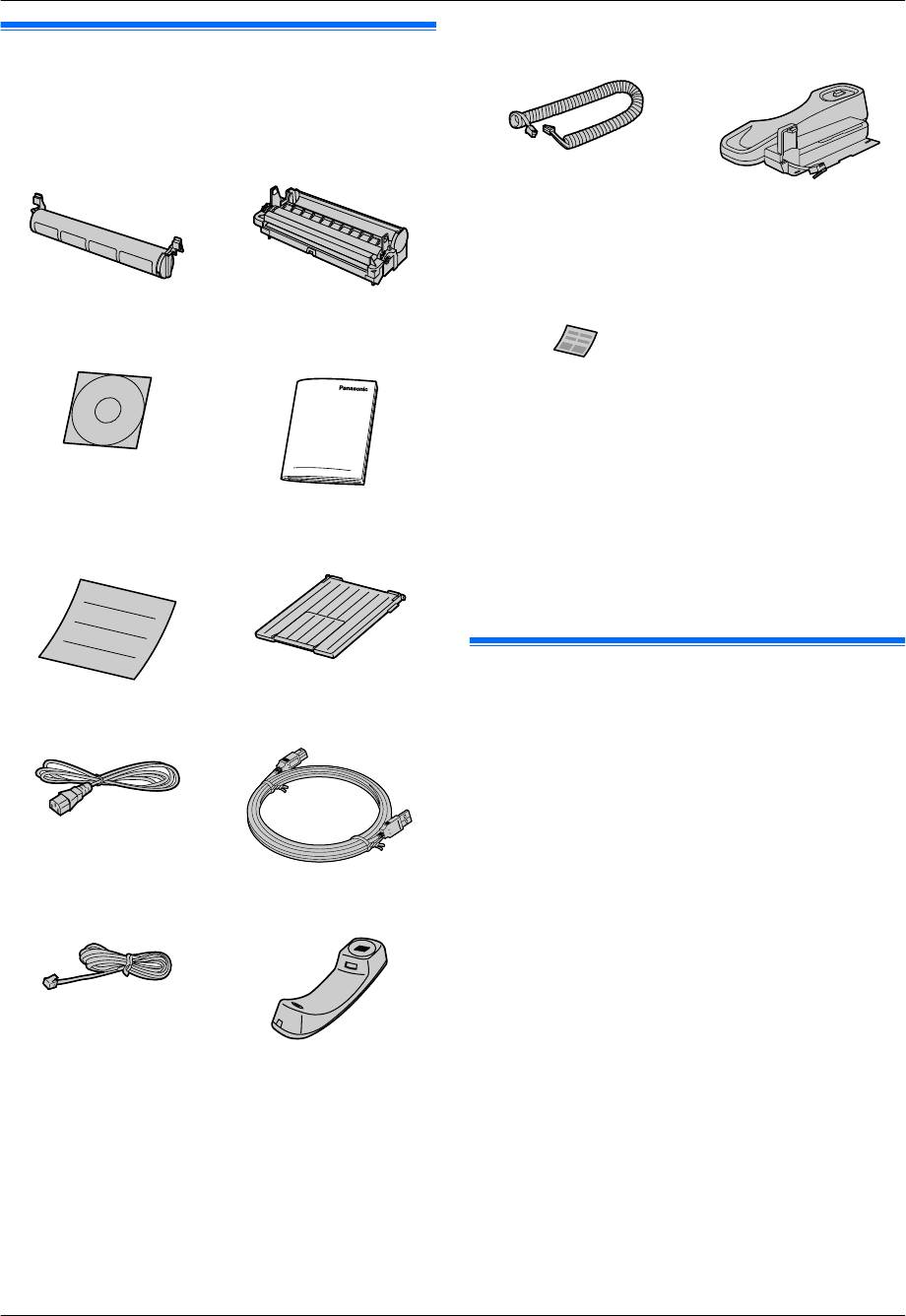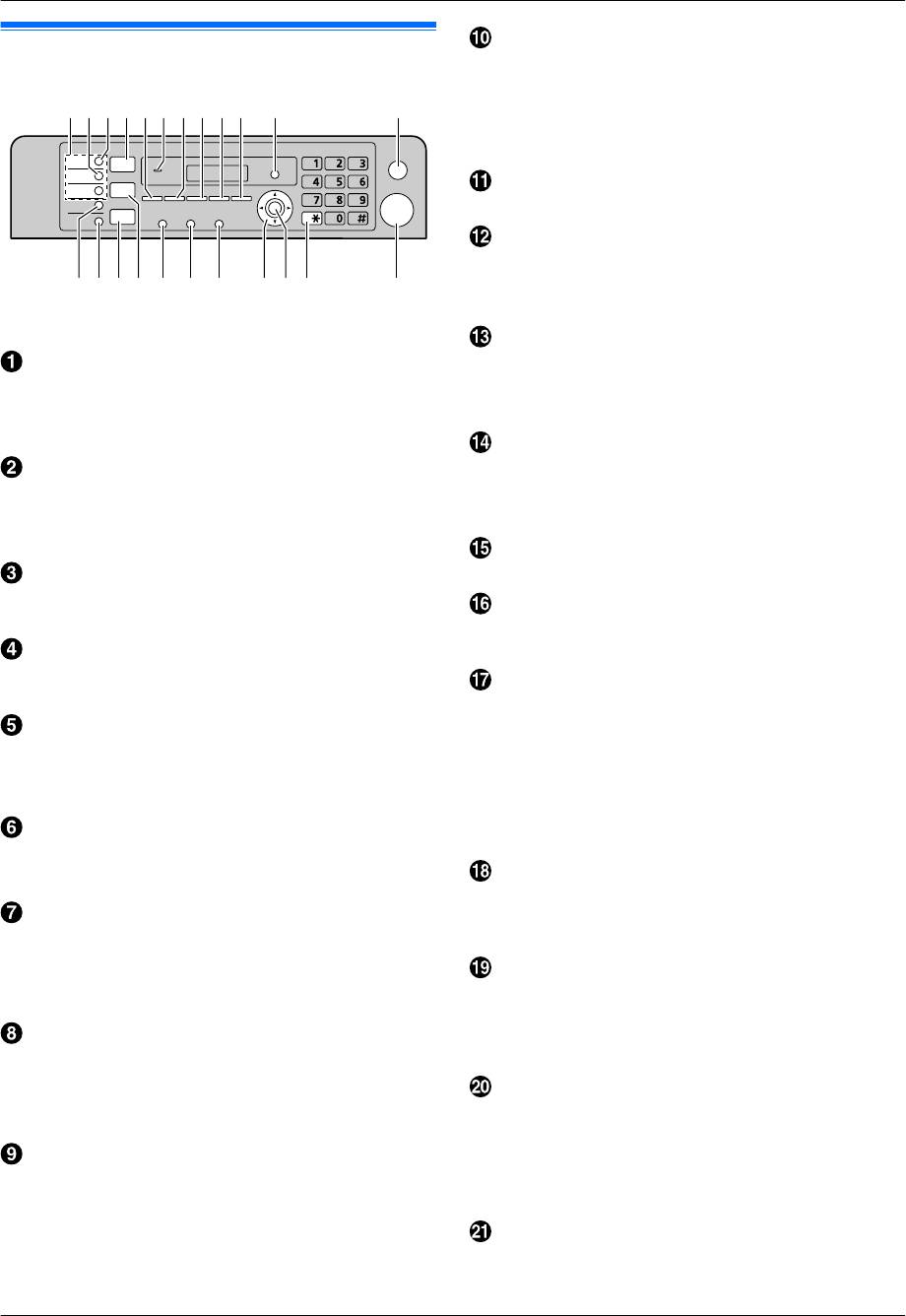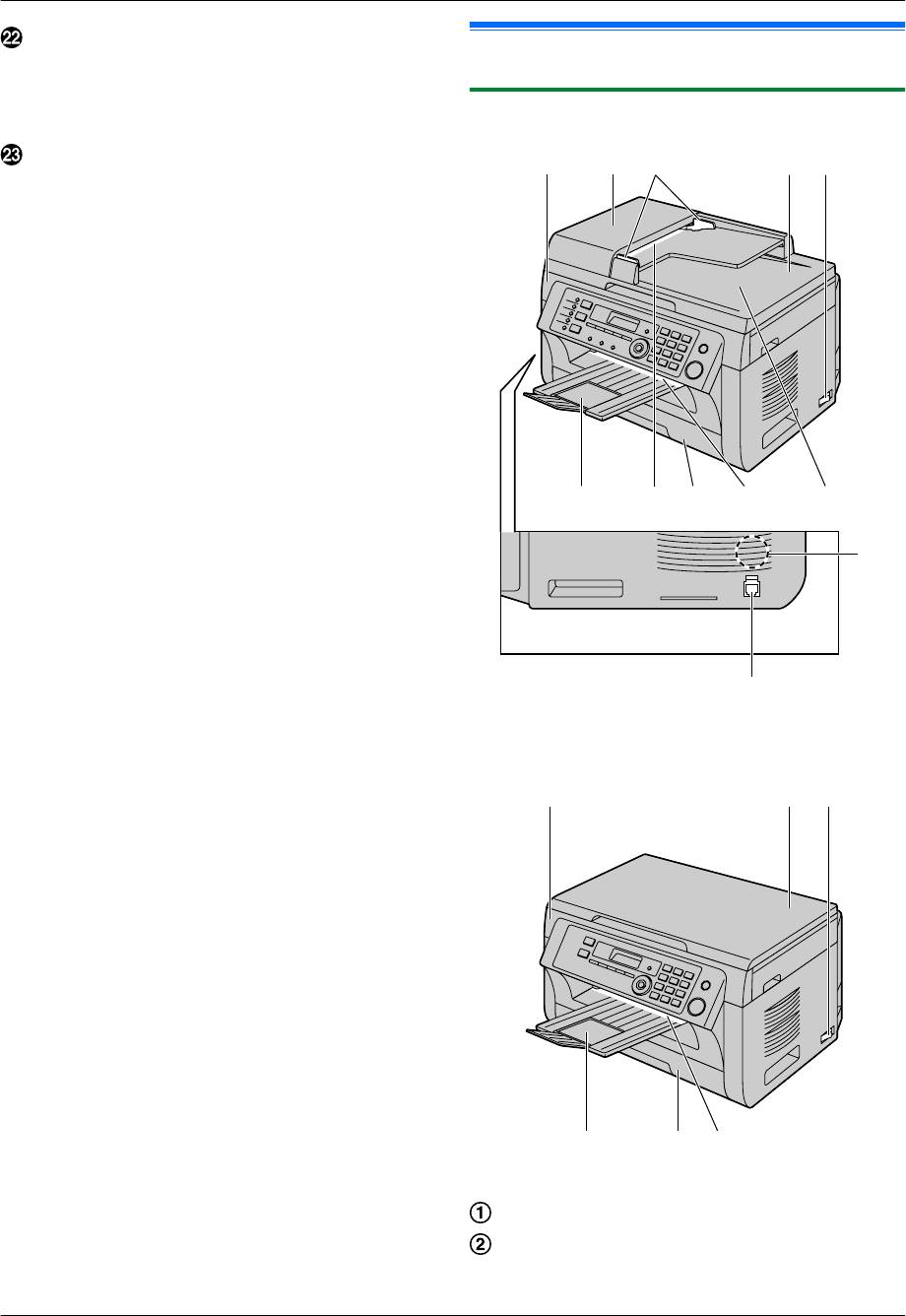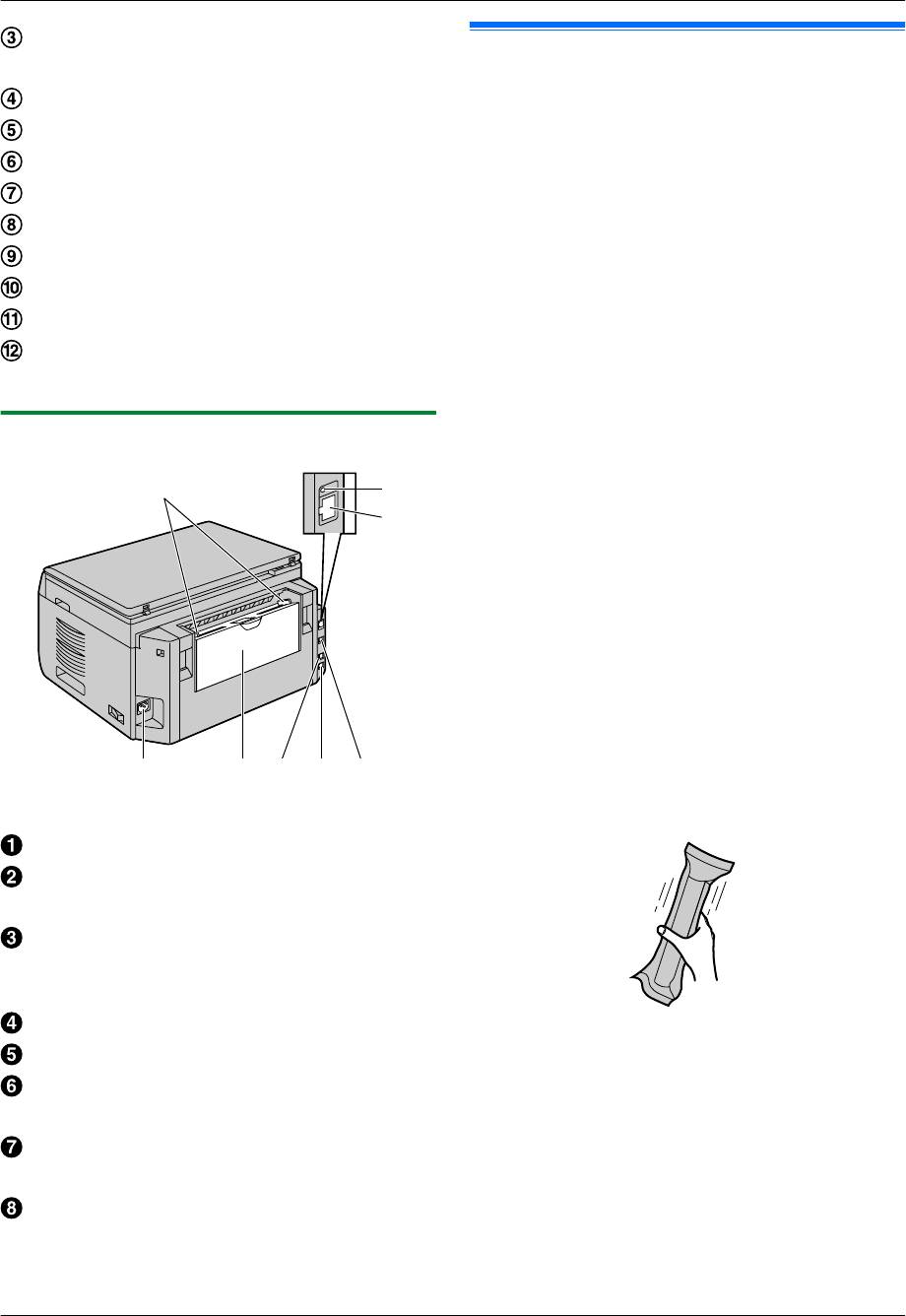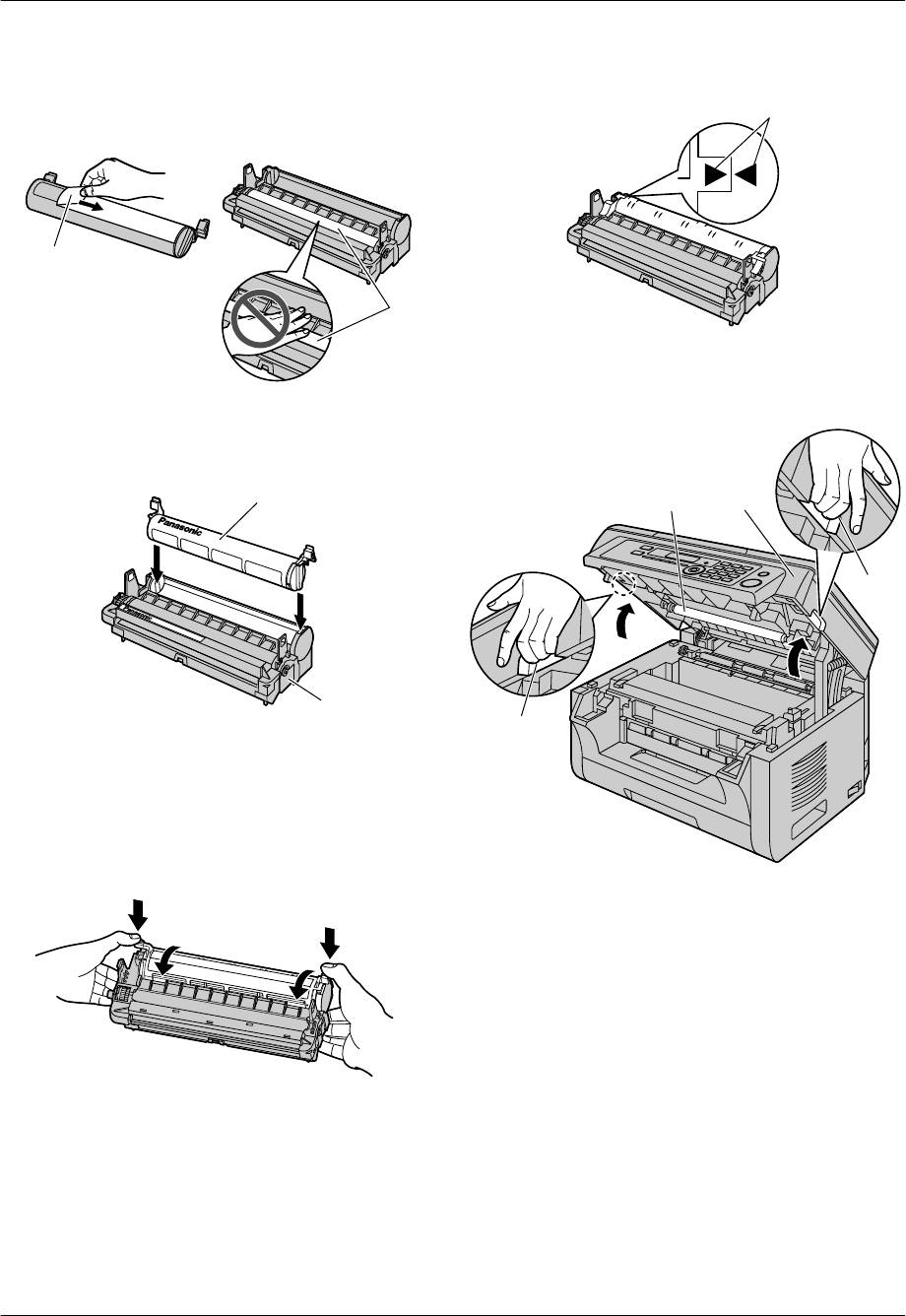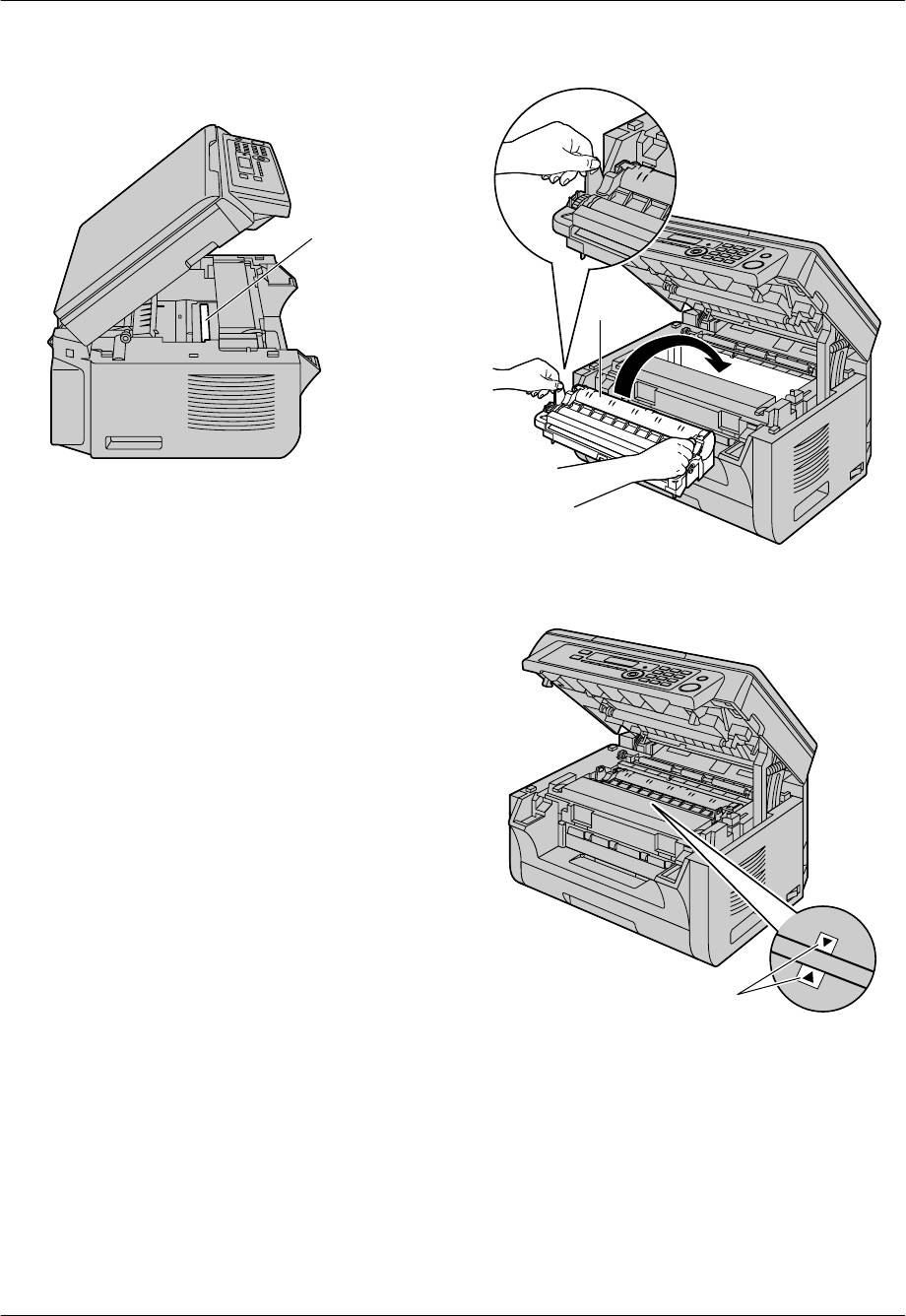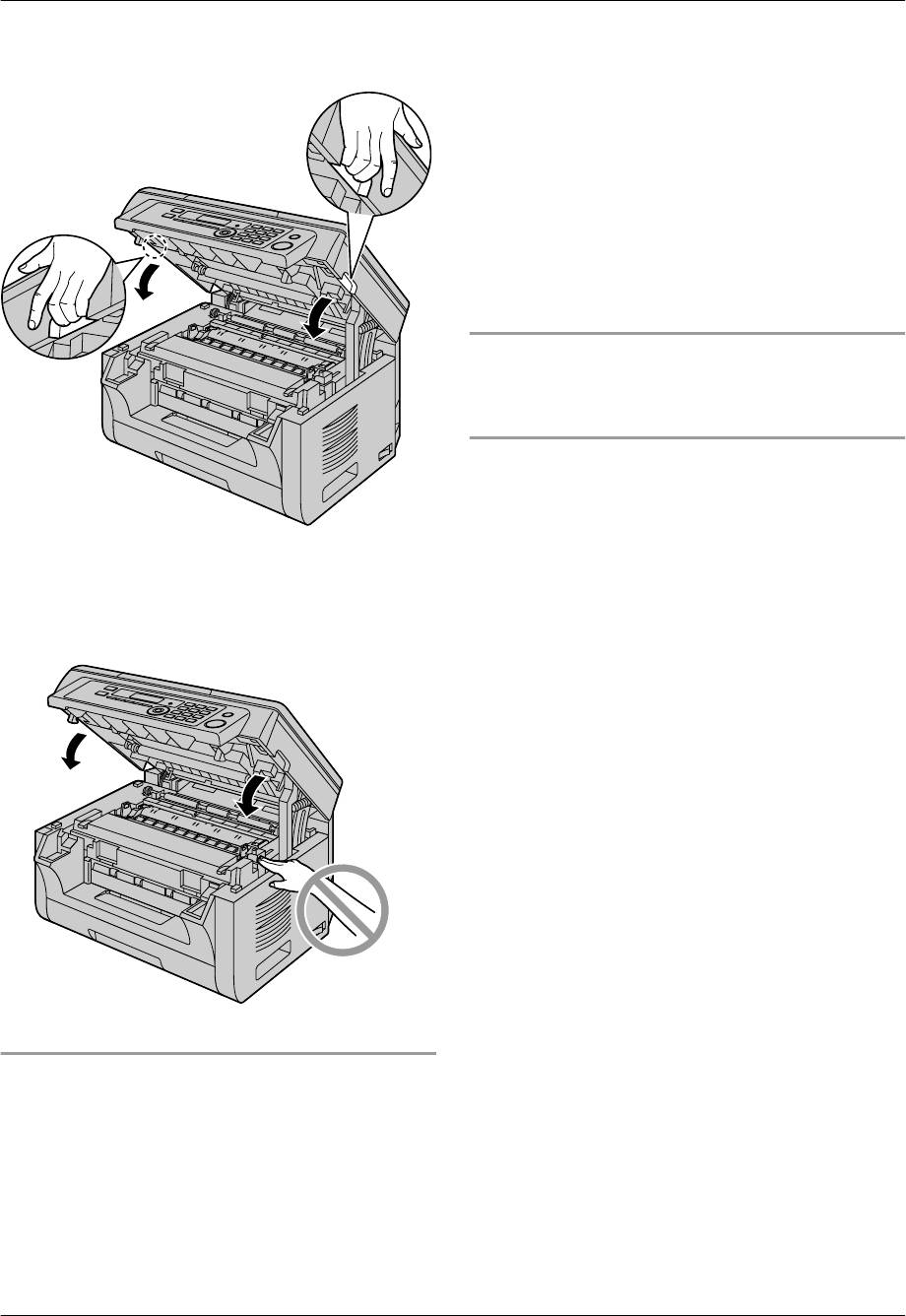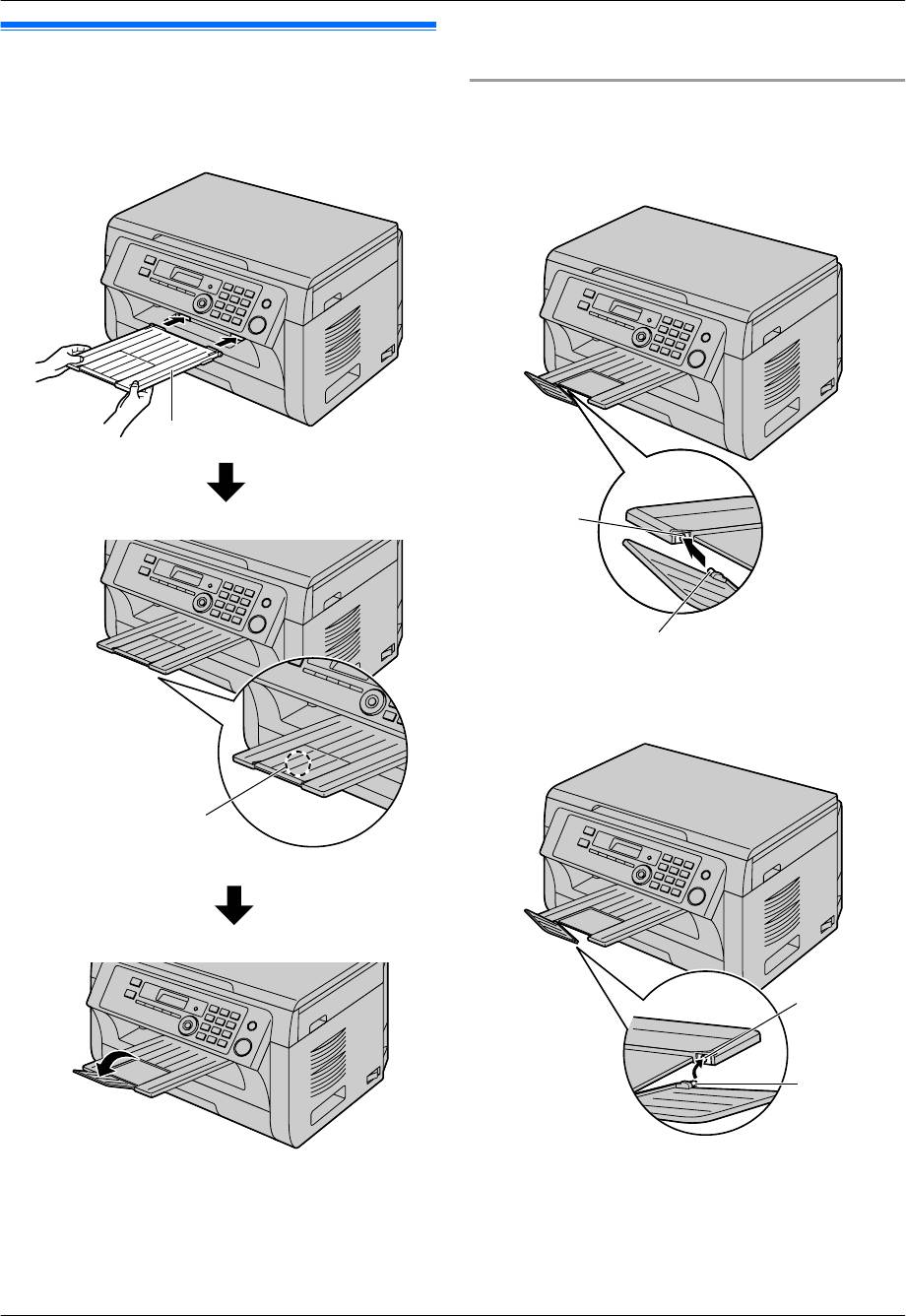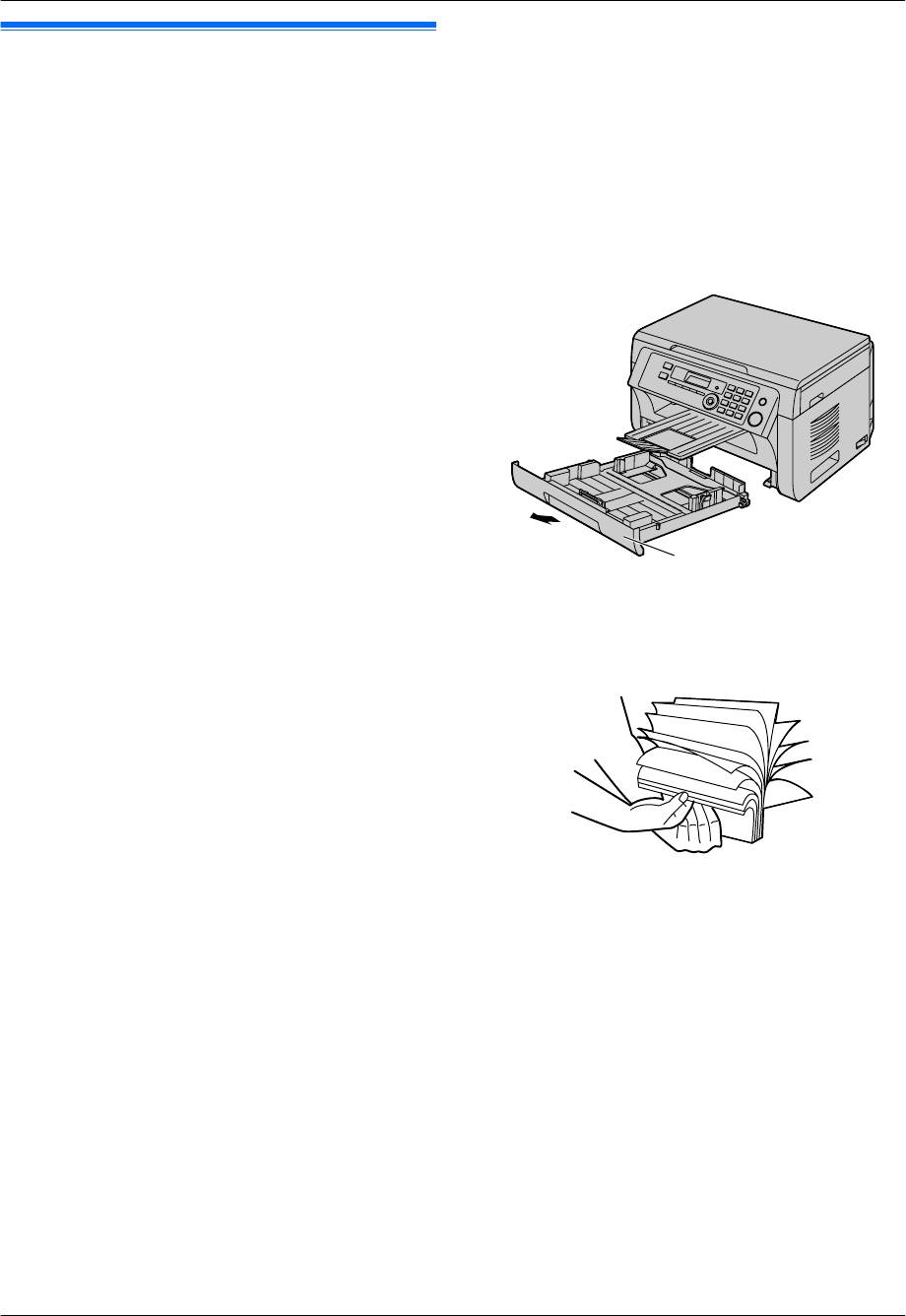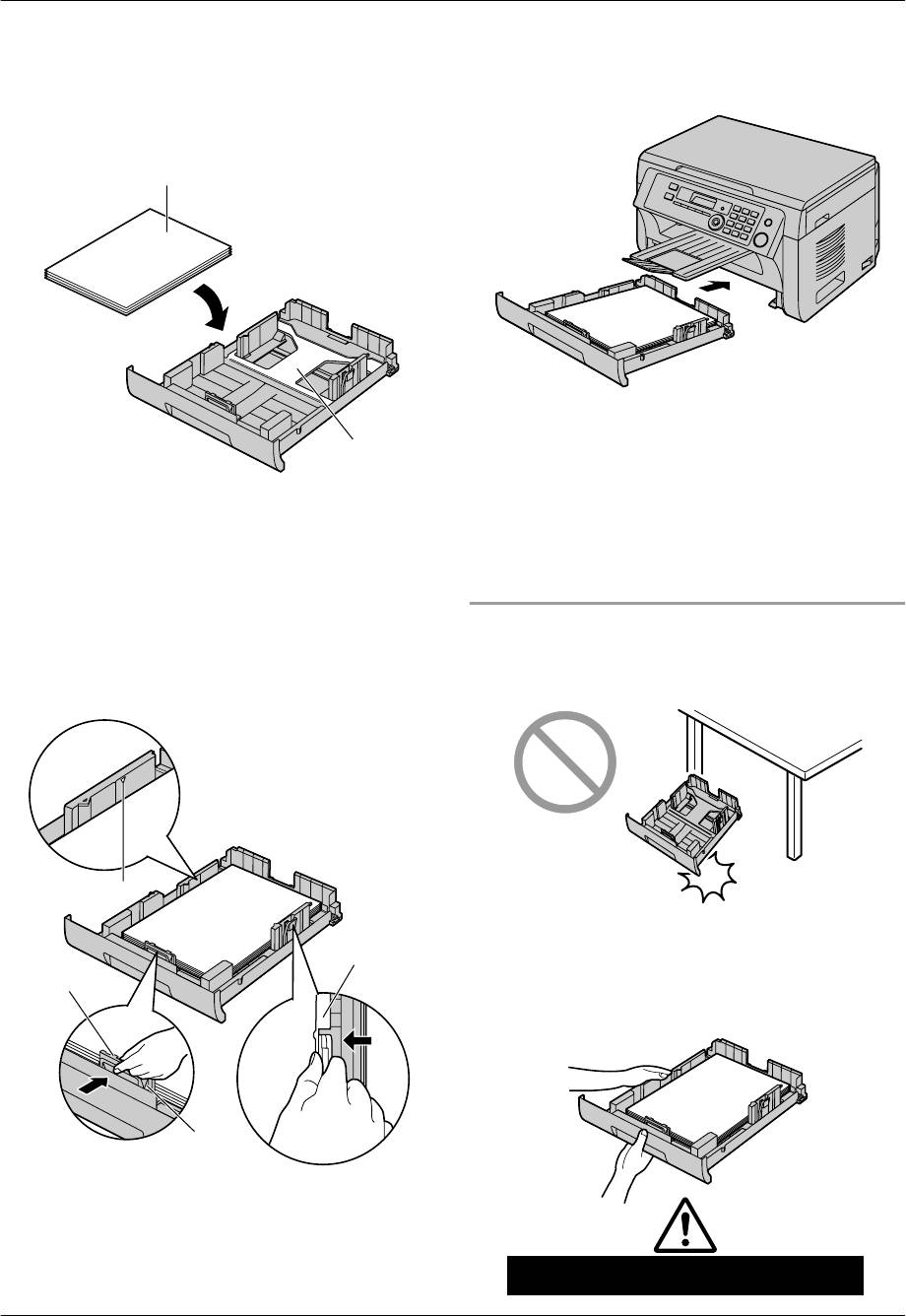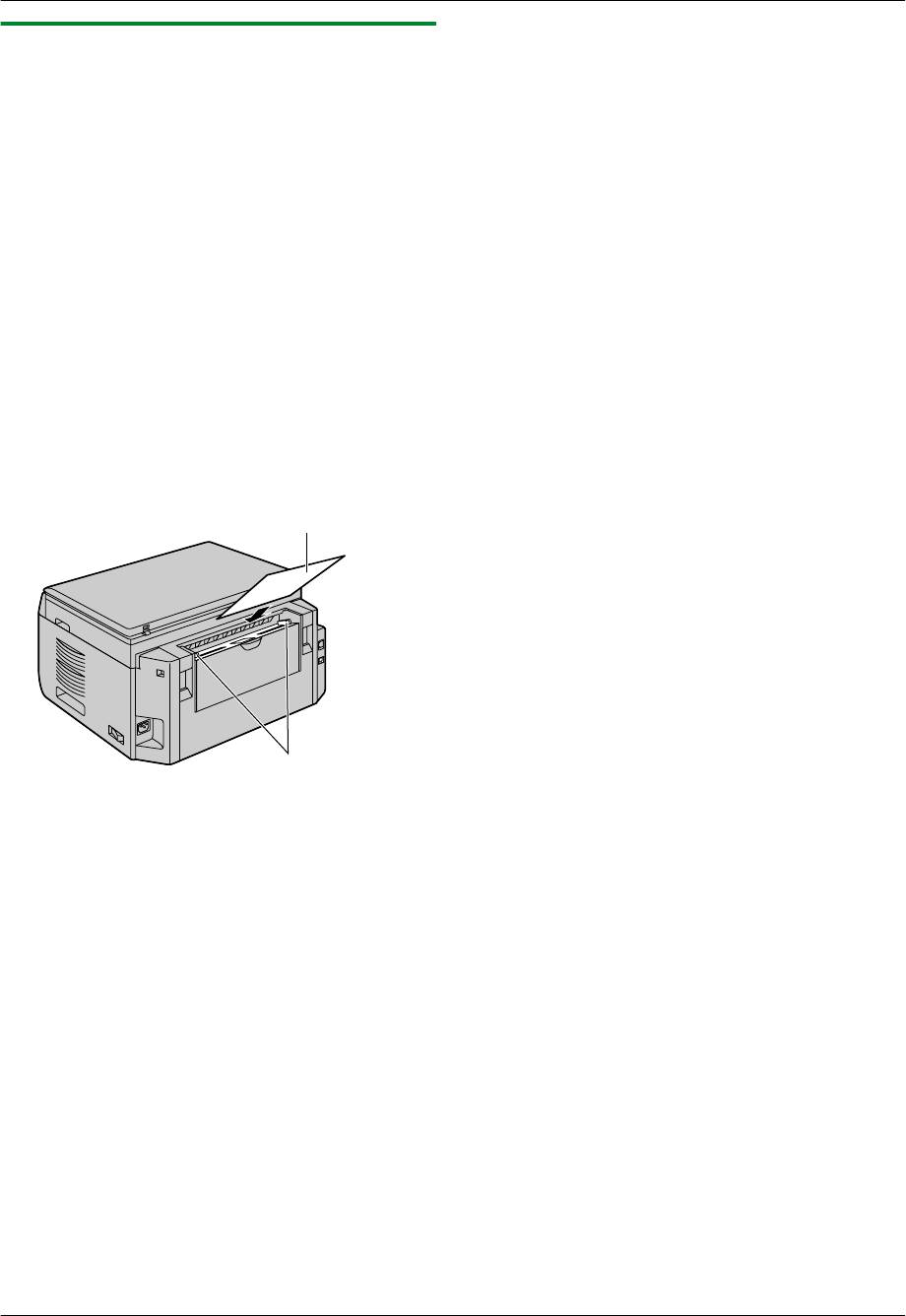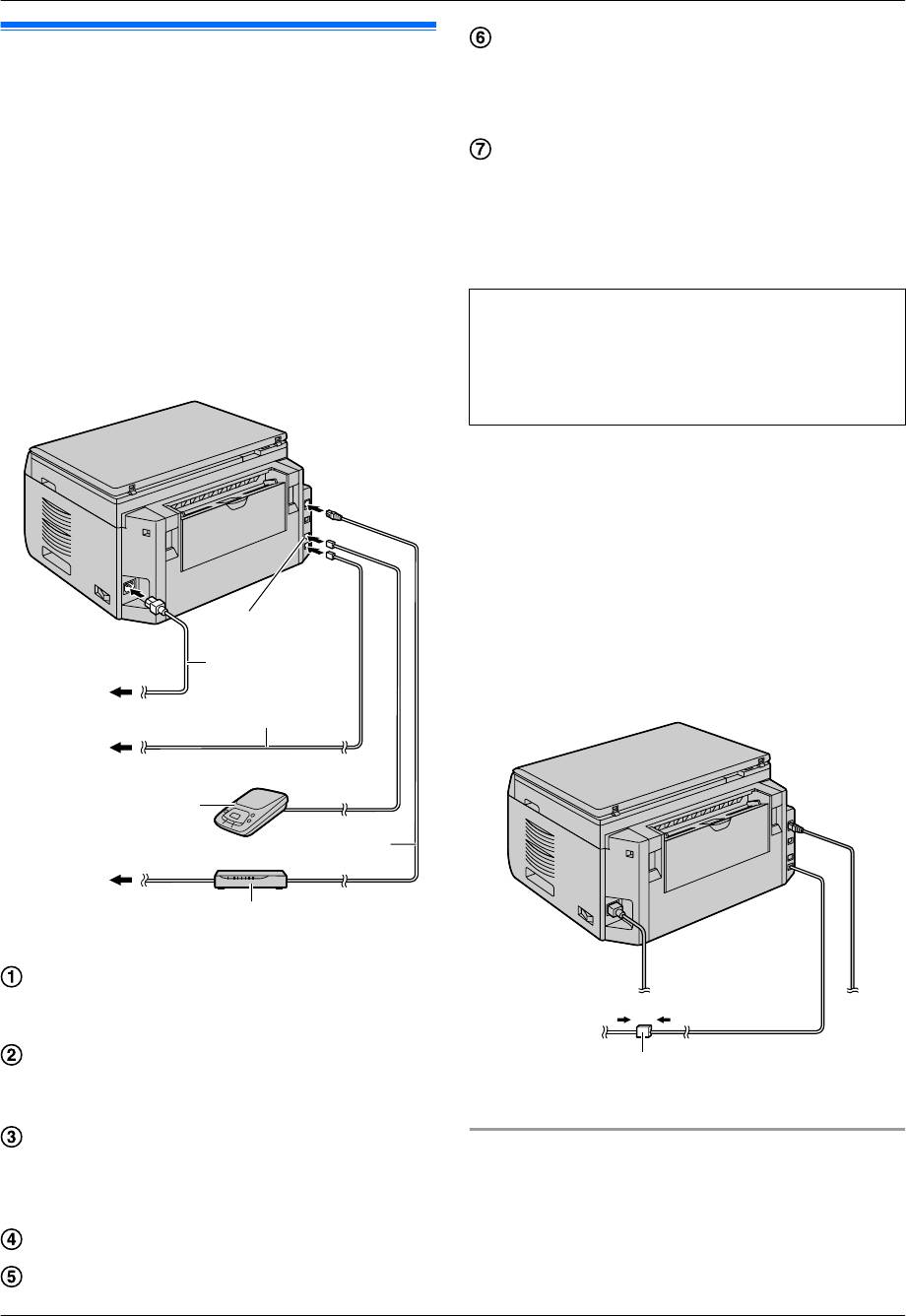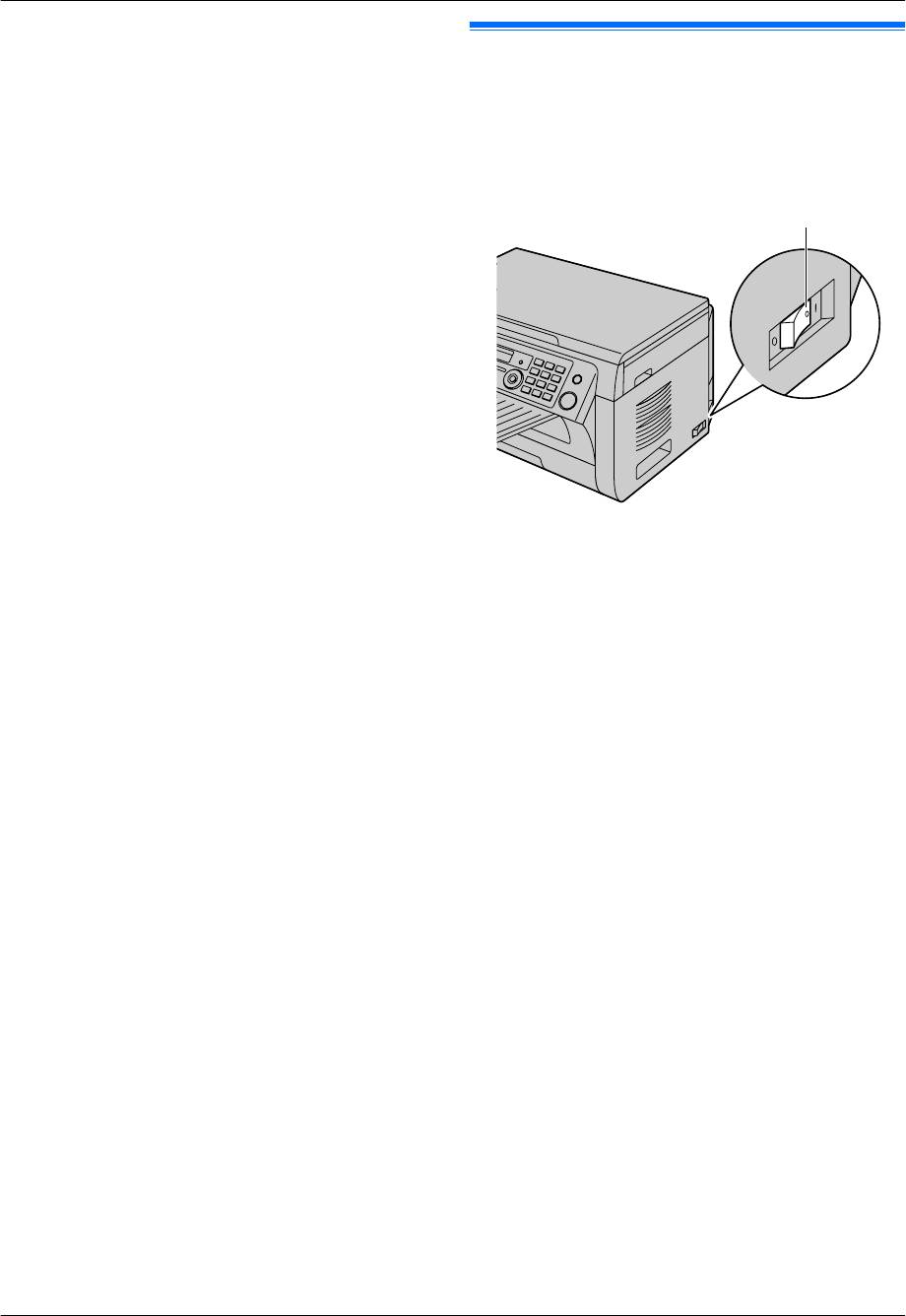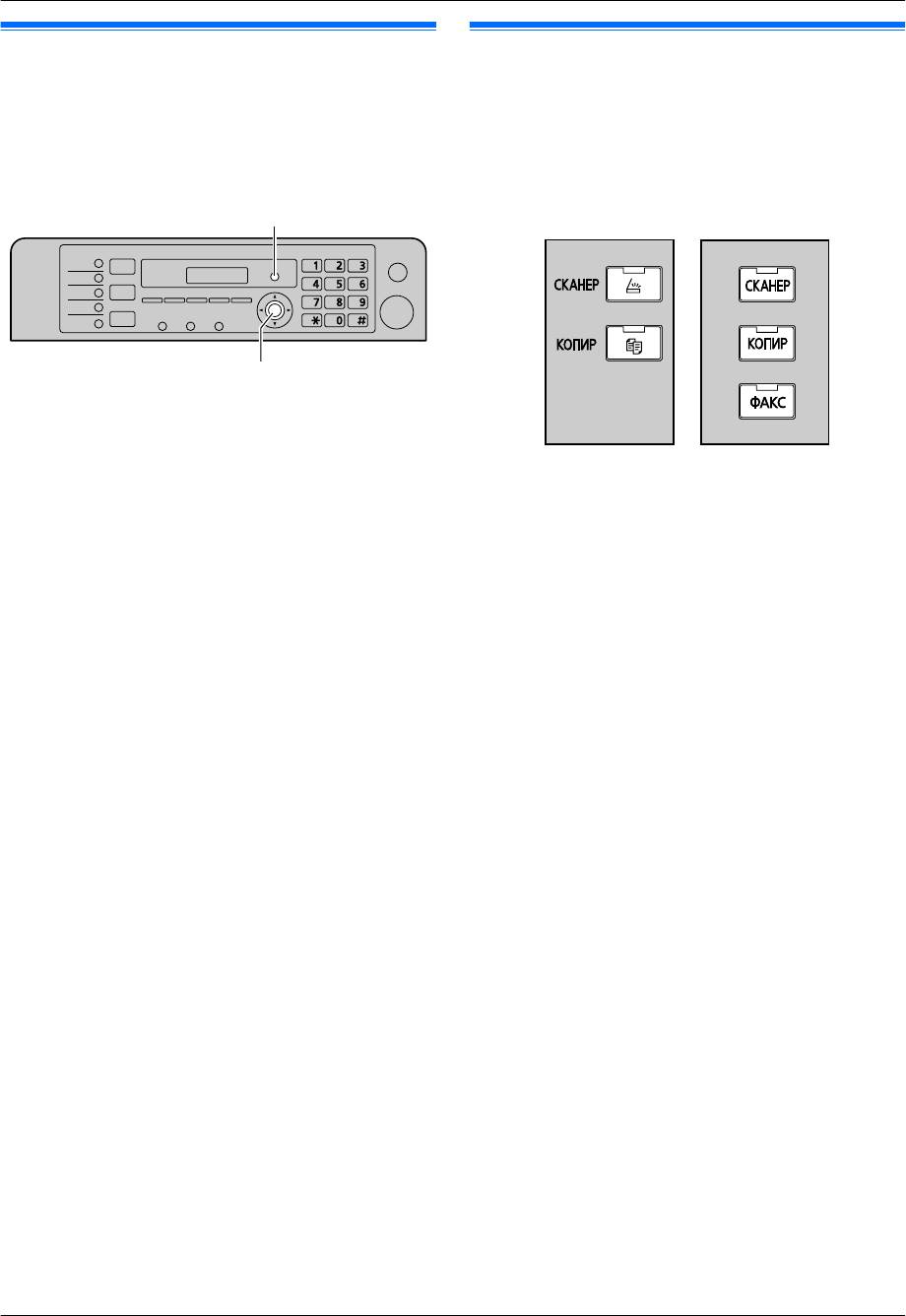-
Contents
-
Table of Contents
-
Bookmarks
Quick Links
The pictured model is KX-MB2000.
Do NOT connect the unit to a computer with the USB cable until prompted to do so during the setup
of Multi-Function Station (CD-ROM).
1
For hearing or speech impaired TTY users, TTY: 1-877-833-8855
KX-MB2030 only:
R This unit is compatible with Caller ID. Subscription to the appropriate service through your service
provider/telephone company is required.
Model No.
2
Multi-Function Printer
KX-MB2000
KX-MB2010
KX-MB2030
Summary of Contents for Panasonic KX-MB2000
Инструкция по эксплуатации
Многофункциональное устройство
Модель №
KX-MB1900RU
KX-MB2000RU
KX-MB2020RU
На иллюстрациях показана модель KX-MB2000.
KX-MB2030RU
НЕ подсоединяйте аппарат к компьютеру с помощью кабеля USB, пока не будет выведен соответствующий
запрос во время установки программного обеспечения Multi-Function Station (находится на компакт-диске).
12
FOR ENGLISH USERS:
You can select English for the display and report (feature #110, page 64).
Используйте только кабель USB, поставляемый с этим аппаратом.
Только для KX-MB2020/KX-MB2030:
R Этот аппарат поддерживает услуги АОН и Caller ID. Для того, чтобы аппарат отображал номер вызы-
вающего абонента, необходимо подключить соответствующую услугу у оператора связи.
Благодарим вас за покупку продукта Panasonic.
полное или частичное, запрещено без письменного
разрешения Panasonic System Networks Co., Ltd.
© Panasonic System Networks Co., Ltd. 2009
Можно выбрать русский или английский язык.
Сообщения на дисплее и отчеты будут отображаться на
выбранном языке. По умолчанию установлен русский язык.
Об изменении этого параметра смотрите функцию #110 на
стр. 64.
Осторожно:
R Не трите по напечатанной стороне и не применяйте
ластик, это может размазать печать.
Уведомление об утилизации, передаче или возврате
аппарата (только для KX-MB2000/KX-MB2020/
KX-MB2030):
R В этом аппарате может храниться ваша личная/
конфиденциальная информация. В целях защиты
личных/конфиденциальных данных рекомендуется
удалить информацию из памяти, прежде чем аппарат
будет утилизирован, передан другому лицу или
возвращен изготовителю.
Окружающая среда:
R Стратегическим направление компании Panasonic
является забота о защите окружающей среды во всех
аспектах жизненного цикла изделия – от разработки
изделия до создания средств энергосбережения, от
повышения степени вторичного использования
изделия до минимизации отходов при его упаковке.
Примечание:
R В настоящей инструкции не указывается суффикс
номера модели.
R На большинстве рисунков в настоящей инструкции
изображена модель KX-MB2000.
Товарные знаки:
R Microsoft, Windows, Windows Vista, Internet Explorer и
PowerPoint являются зарегистрированными
товарными знаками или товарными знаками Microsoft
Corporation в США и/или в других странах.
R Pentium является товарным знаком Intel Corporation в
США и других странах.
R Образцы экранов напечатаны с разрешения Microsoft
Corporation.
R Adobe и Reader являются зарегистрированными
товарными знаками Adobe Systems Incorporated в США
и/или других странах.
R Avery является зарегистрированным товарным
знаком Avery Dennison Corporation.
R XEROX является зарегистрированным товарным
знаком Xerox Corporation.
R Все прочие товарные знаки являются собственностью
их владельцев.
Авторское право:
R Авторские права на этот материал принадлежат
Panasonic System Networks Co., Ltd., и он может быть
воспроизведен только для внутреннего
использования. Любое другое воспроизведение,
2
Примечание:
Для вашей безопасности
R Область рядом с выходным лотком (B) также может
нагреваться. Это нормальное явление.
Лазерное излучение
ЛАЗЕРНОЕ ИЗДЕЛИЕ КЛАССА 1
В принтере данного аппарата применяется
лазер. Используя органы управления, на-
стройки и процедуры не в соответствии с
настоящими инструкциями, вы можете под-
вергнуться воздействию опасного излуче-
ния.
Параметры лазерных диодов
Мощность лазера: макс. 15 мВт (mW)
Длина волны: 760 нм (nm) – 800 нм (nm)
Длительность эмиссии: постоянная
Светодиоды контактного датчика изображений
ИЗДЕЛИЕ СО СВЕТОДИОДАМИ
КЛАССА 1
Не смотрите прямо на светодиоды через
оптические приборы.
Параметры светодиодов контактного
датчика изображения
Выходная мощность: макс. 1 мВт (mW)
Длина волны:
красный 630 нм (nm), тип.
зеленый 520 нм (nm), тип.
синий 465 нм (nm), тип.
Длительность эмиссии: постоянная
Термофиксатор
Во время или сразу после печати термо-
фиксатор (A) нагревается. Это нормаль-
ное явление. Не прикасайтесь к нему.
Важная информация
Для наилучшей эксплуатации
Тонер-картридж и модуль барабана
R При замене тонер-картриджа или модуля барабана не
допускайте попадания на барабан пыли, воды или
других жидкостей. Это может ухудшить качество
печати.
R Для оптимальной работы рекомендуется применять
подлинные тонер-картриджи и модули барабанов
компании Panasonic. Мы не несем ответственности за
перечисленные ниже неполадки, вызванные
использованием тонер-картриджа и модуля барабана,
произведенных не компанией Panasonic:
– Повреждение аппарата
– Низкое качество печати
– Неправильная работа
Тонер-картридж
R Не оставляйте тонер-картридж на длительное время
вне защитной упаковки. Это сокращает срок службы
тонера.
Модуль барабана
R Прочитайте инструкции на стр. 10 до начала
установки модуля барабана. Прочитав инструкции,
откройте защитную упаковку модуля барабана. Модуль
барабана содержит светочувствительный барабан.
Воздействие света может повредить барабан. После
того, как вы открыли защитную упаковку:
– Не подвергайте модуль барабана воздействию
света дольше, чем на 5 минут.
– Не трогайте и не царапайте черную поверхность
барабана.
– Не кладите модуль барабана в пыльные или
загрязненные места или же в места с высокой
влажностью.
3
– Не подвергайте модуль барабана воздействию
прямого солнечного света.
R Чтобы продлить срок службы модуля барабана, ни в
коем случае не выключайте выключатель питания
сразу после печати. Оставьте электропитание
включенным минимум на 30 минут после печати.
Расположение
R Во избежание неполадок не ставьте аппарат рядом с
такими приборами, как телевизоры или динамики,
которые генерируют мощное электромагнитное поле.
Статическое электричество
R Чтобы не повредить электростатическим разрядом
интерфейсные разъемы или другие электрические
компоненты внутри аппарата, прежде чем прикасаться
к компонентам аппарата, прикоснитесь к заземленной
металлической поверхности.
Окружающие условия
R Не устанавливайте аппарат рядом с устройствами,
создающими электрические помехи (например,
люминесцентными лампами и электродвигателями).
R Оберегайте аппарат от пыли, высокой температуры и
вибрации.
R Не подвергайте аппарат воздействию прямого
солнечного света.
R Не кладите на аппарат тяжелые предметы. Если
аппарат не используется в течение долгого времени,
отсоедините его от сетевой розетки.
R Аппарат нельзя хранить вблизи источников тепла
(например, обогревателей, кухонных плит и т.д.).
Следует также избегать влажных подвальных
помещений.
R В процессе печати на поверхности бумаги запекается
тонер. Запах, появляющийся во время и сразу после
печати, является нормальным явлением. Используйте
аппарат в помещении с надлежащей вентиляцией.
R Не закрывайте прорези или отверстия в корпусе
аппарата. Регулярно проверяйте вентиляционные
отверстия и удаляйте скопившуюся пыль пылесосом
(A).
Повседневное обслуживание
R Протирайте внешние поверхности аппарата мягкой
тканью. Не используйте бензол, растворитель или
любой шлифующий порошок.
Перемещение аппарата
При перемещении аппарата беритесь за ручки (A) с обеих
сторон.
Важная информация
Незаконные копии
R Копирование определенных документов является
противоправным действием.
Копирование определенных документов может быть
незаконным в вашей стране. Виновные могут
подвергаться наказанию в виде штрафа и/или лишения
свободы. Ниже перечислены документы, копирование
которых может быть незаконным в вашей стране.
– Денежные знаки
– Банковские билеты и чеки
– Банковские и государственные облигации и ценные
бумаги
– Паспорта и удостоверения личности
– Материалы, защищенные авторскими правами,
или торговые марки без договоренности с их
обладателями
– Почтовые марки и другие платежные средства
Приведенный список не является
исчерпывающим, и не предполагается никакой
ответственности за его полноту или точность. В
случае возникновения сомнений обратитесь к
вашему юрисконсульту.
Уведомление:
R Во избежание изготовления нелегальных копий
устанавливайте аппарат в таком месте, где он будет
постоянно находиться под наблюдением.
4
Содержание
1. Введение и установка
5. Копир
Аксессуары
Копирование
1.1 Аксессуары, входящие в комплект
5.1 Создание копии ..………………………………………..39
поставки ..…………………………………………………….7
5.2 Другие функции копирования ..…………………….40
1.2 Информация об аксессуарах ..……………………….7
Органы управления
6. Факс (только для KX-MB2020/
1.3 Описания кнопок ..…………………………………………8
KX-MB2030)
1.4 Обзор ..…………………………………………………………9
Отправка факсов
Установка
6.1 Отправка факса вручную ..…………………………..46
1.5 Тонер-картридж и модуль барабана ..…………..10
6.2 Сохранение записей для функции
1.6 Выходной лоток ..………………………………………..14
однокнопочного набора номера и телефонной
1.7 Бумага для печати ..…………………………………….15
книги ..………………………………………………………..47
6.3 Отправка факса с помощью однокнопочного
2. Подготовка
набора и телефонной книги ..……………………….48
Соединения и установка
6.4 Передача по рассылке ..………………………………49
2.1 Соединения ..………………………………………………18
6.5 Отправка электронного документа как
2.2 Включение выключателя
факсимильного сообщения с вашего
электропитания ..…………………………………………19
компьютера ..………………………………………………51
2.3 Режим набора номера (только для KX-MB2020/
Голосовой контакт
KX-MB2030) ..………………………………………………20
6.6 Разговор с вашим абонентом после передачи
2.4 Выбор режима работы (сканирование/
или приема факса ..…………………………………….51
копирование) (факс: только для KX-MB2020/
Прием факсов
KX-MB2030) ..………………………………………………20
6.7 Выбор способа применения аппарата ..………..52
Требования к документу
6.8 Прием факса автоматически – Режим автоответа
2.5 Установка исходного документа …………………..21
ВКЛ …………………………………………………………….53
Справка
6.9 Прием факса вручную – Режим автоответа
2.6 Функция Help (только для KX-MB2020/
ВЫКЛ ..……………………………………………………….53
KX-MB2030) ..………………………………………………22
6.10 Совместная работа с автоответчиком ..………..55
Громкость
6.11 Получение методом поллинга (получение факса,
2.7 Регулировка громкости (только для KX-MB2020/
содержащегося на другом факсимильном
KX-MB2030) ..………………………………………………23
аппарате) ……………………………………………………56
Начальное программирование
6.12 Запрет на прием спама (предотвращение приема
2.8 Дата и время (только для KX-MB2000/
факсов от нежелательных абонентов) ..……….56
KX-MB2020/KX-MB2030) ..……………………………23
6.13 Прием факса на компьютер ..……………………….57
2.9 Ваш логотип (только для KX-MB2020/
6.14 Веб-просмотр факса (только сетевое
KX-MB2030) ..………………………………………………24
соединение) ..……………………………………………..58
2.10 Ваш номер факса (только для KX-MB2020/
KX-MB2030) ..………………………………………………25
7. Идентификация вызывающего
2.11 Конфигурирование аппарата для доступа к сети
абонента (только для KX-MB2020/
(только для KX-MB2000/KX-MB2020/
KX-MB2030) ..………………………………………………25
KX-MB2030)
2.12 Установка Multi-Function Station ..…………………26
Идентификация вызывающего абонента
2.13 Запуск Multi-Function Station ..………………………29
7.1 Идентификация вызывающего абонента (AOH и
Caller ID) ..…………………………………………………..60
3. Принтер
7.2 Просмотр сведений об абонентах и выполнение
Принтер
обратных звонков с использованием этих
3.1 Печать из приложений Windows ..…………………31
сведений …………………………………………………….61
3.2 Easy Print Utility ..…………………………………………32
7.3 Редактирование номера телефона
вызывающего абонента до обратного вызова/
сохранения ..……………………………………………….61
4. Сканер
7.4 Удаление информации о вызывавшем
Сканер
абоненте ..…………………………………………………..61
4.1 Сканирование с аппарата (сетевое
7.5 Сохранение сведений об абонентах …………….61
сканирование) ..…………………………………………..34
7.6 Настройки идентификации вызывающего
4.2 Сканирование с компьютера (обычное
абонента ..…………………………………………………..62
сканирование) ..…………………………………………..37
5
Содержание
8. Программируемые функции
14. Предметный указатель
Сводка функций
14.1 Предметный указатель……………………….127
8.1 Программирование ……………………………………..63
8.2 Основные функции ..……………………………………64
8.3 Функции факса (только для KX-MB2020/
KX-MB2030) ..………………………………………………69
8.4 Функции копирования ..………………………………..73
8.5 Функции печати с ПК ..…………………………………74
8.6 Функции сканирования ..………………………………75
8.7 Функции работы с локальной сетью (только для
KX-MB2000/KX-MB2020/KX-MB2030) ..………….77
8.8 Сетевые функции (KX-MB2000/KX-MB2020/
KX-MB2030, только сетевое
соединение) ..……………………………………………..80
9. Полезная информация
Полезная информация
9.1 Ввод символов (только для KX-MB2000/
KX-MB2020/KX-MB2030) ..……………………………82
9.2 Состояние аппарата ..………………………………….83
9.3 Отмена операций ..……………………………………..84
Телефон
9.4 Телефонная трубка (только для KX-MB2020/
KX-MB2030) ..………………………………………………85
9.5 Голосовой вызов с использованием функции
однокнопочного набора или телефонной книги
(только для KX-MB2020/KX-MB2030) ..………….86
10. Справка
Отчеты и сообщения на дисплее
10.1 Сообщения об отчетах (только для KX-MB2020/
KX-MB2030) ..………………………………………………87
10.2 Сообщения на дисплее ..……………………………..88
Устранение неполадок
10.3 Устранение неполадок ..………………………………91
11. Замятия бумаги
Замятия бумаги
11.1 Замятие бумаги для печати ..……………………..101
11.2 Замятия документов (автоматический податчик
документов) (только для KX-MB2030) …………106
12. Чистка
Чистка
12.1 Чистка белых пластин и стекла ..………………..108
12.2 Чистка роликов податчика документов (только
для KX-MB2030) ………………………………………..111
13. Общая информация
Печать отчетов
13.1 Списки и отчеты ..………………………………………112
Технические характеристики
13.2 Технические характеристики ..……………………112
Авторские права
13.3 Информация об авторских правах и лицензиях
(только для KX-MB2000/KX-MB2020/
KX-MB2030) ..…………………………………………….115
6
1. Введение и установка
K Провод телефонной
L Рычаг телефонной
1.1 Аксессуары, входящие в
*2
*2
трубки
трубки
1. . Введение и установка
комплект поставки
A Тонер-картридж
B Модуль барабана
*1
(стартовый)
M Формуляр однокно-
почного набора номе-
*2
ра
(стр. 47)
C Компакт-диск D Руководство по без-
опасности
*1 Ресурс: около 500 страниц стандарта ISO/IEC 19752.
*2 Только для KX-MB2020/KX-MB2030
Примечание:
R Сохраните оригинальную коробку и упаковку для
E Краткая инструкция
F Выходной лоток
последующих возможных транспортировок аппарата.
по установке
R После распаковки изделия позаботьтесь об
упаковочных материалах и/или колпачке вилки
сетевого шнура должным образом.
1.2 Информация об аксессуарах
Для обеспечения правильной работы аппарата
необходимо использовать тонер-картридж и модуль
G Сетевой шнур H Кабель USB
барабана производства компании Panasonic.
n Аксессуары на замену
– Тонер-картридж
R Модель № (номер изделия): KX-FAT411A
/KX-FAT411A7
R Ресурс: около 2 000 страниц стандарта ISO/IEC
19752.
– Модуль барабана
I
*2
*2
Телефонный шнур
J
Телефонная трубка
R Модель № (номер изделия): KX-FAD412A
/KX-FAD412A7
Примечание:
R Описание стандарта ISO/IEC 19752:
– Атмосферные условия: 23 ± 2 °C / 50 ±,
относительная влажность 10%
– Режим печати: непрерывная печать
7
1.3 Описания кнопок
ABCDEFGHIJ K
L
MN Q RPOSTUVW
1. Введение и установка
MОПЦИИN
R Для создания копий с использованием различных
типов разметки страницы (стр. 41).
MAOHN (только для KX-MB2020/KX-MB2030)
R Для использования функций идентификации
вызывающего абонента (стр. 60).
MМЕНЮN
R Для начала или окончания программирования.
MСТОПN
R Для остановки операции или сеанса
программирования.
R Для удаления знака/цифры.
* Изображенная модель — KX-MB2020/KX-MB2030.
MНИЖ.РЕГИCTPN (только для KX-MB2020/
Клавиши станций (только для KX-MB2020/
KX-MB2030)
KX-MB2030)
R Чтобы выбрать станции 4-6 для однокнопочного
R Для однокнопочного набора номера (стр. 47,
набора номера (стр. 47, 48).
48).
MABTOOTBET ФАКСАN (только для KX-MB2020/
MPУЧНАЯ PAССЫЛКАN (только для KX-MB2020/
KX-MB2030)
KX-MB2030)
R Для включения/выключения режима автоответа
R Для отправки документа нескольким абонентам с
(стр. 53).
помощью клавиатуры набора номера (стр. 49).
MФАКСN (только для KX-MB2020/KX-MB2030)
MРАССЫЛКАN (только для KX-MB2020/KX-MB2030)
R Для переключения в режим факса (стр. 20, 46).
R Для отправки документа нескольким абонентам
MКОПИРN
(стр. 49).
R Для переключения в режим копирования (стр. 20,
MСКАНЕРN
39).
R Для переключения в режим сканирования
MПОВТОРНЫЙ НАБОРNMПАУЗАN (только для
(стр. 20, 34).
KX-MB2020/KX-MB2030)
MФОРMАТ KОПИИN
R Для повторного набора последнего набранного
R Для выбора размера копии (стр. 39).
номера. Если линия занята, когда вы звоните по
MТЕЛ КНИГАN (только для KX-MB2020/KX-MB2030)
телефону с помощью кнопки MМОНИTOPN или
R Для открытия телефонной книги (стр. 48, 50).
отправляете факс, аппарат автоматически
набирает номер 2 или более раз.
Для подачи звуковых сигналов (только для
R Для вставки паузы во время набора номера.
KX-MB1900/KX-MB2000)
MФЛЭШN (только для KX-MB2020/KX-MB2030)
R Подаются звуки нажатий клавиш и т.д.
R Для доступа к специальным телефонным службам
MКОНТРАСТN
или для пересылки вызовов на дополнительный
R Для выбора контрастности при копировании
телефонный аппарат.
(стр. 39).
MМОНИTOPN (только для KX-MB2020/KX-MB2030)
R Для выбора контрастности при отправке факса
R Для набора номера без снятия трубки.
(только для KX-MB2020/KX-MB2030) (стр. 46).
Если при получении вызова нажать MМОНИTOPN,
MРАЗРЕШЕНИЕN
вы будете слышать абонента, но ваш абонент вас
R Для выбора разрешения при копировании
не услышит.
(стр. 39).
Клавиша навигации
R Для выбора разрешения при отправке факса
R Для выбора нужных настроек.
(только для KX-MB2020/KX-MB2030) (стр. 46).
R Для регулировки громкости (только для
MМАСШТАБN
KX-MB2020/KX-MB2030) (стр. 23).
R Для увеличения или уменьшения документа при
R Для поиска сохраненной записи (только для
копировании (стр. 40).
KX-MB2020/KX-MB2030) (стр. 48).
MБЫСТРОЕ СКАНИРОВАНИЕN (только для
MОКN
KX-MB2020/KX-MB2030)
R Для сохранения параметра при программировании.
R Для сохранения сканированного документа в
памяти и его последующей отправки (стр. 47).
8
MTOHN (только для KX-MB2020/KX-MB2030)
1.4 Обзор
R Для временного перехода с импульсного режима на
тональный во время набора номера, если
телефонная компания предоставляет услугу
1.4.1 Вид спереди
только импульсного набора номера.
MCTAPTN
R Для копирования документа (стр. 39).
R Для сканирования документа (сетевое
сканирование) (стр. 34).
R Для отправки факса (только для KX-MB2020/
KX-MB2030) (стр. 46).
* Изображенная модель — KX-MB2030.
1. Введение и установка
* Изображенная модель — KX-MB2000.
Верхняя крышка
Крышка АПД (автоматического податчика
документов) (только для KX-MB2030)
9
Направляющие для документов (только для
KX-MB2030)
Крышка для документов
Выключатель питания
Выходной лоток
Вход документа (только для KX-MB2030)
Входной лоток для бумаги
Место выхода бумаги для печати
Выход документа (только для KX-MB2030)
Динамик (только для KX-MB2020/KX-MB2030)
Соединительное гнездо для трубки (только для
KX-MB2020/KX-MB2030)
1.4.2 Вид сзади
1. Введение и установка
1.5 Тонер-картридж и модуль
барабана
С аппаратом поставляется тонер-картридж для
первоначального использования.
Осторожно:
R Прочитайте следующие инструкции до начала
установки. Прочитав инструкции, откройте
защитную упаковку модуля барабана. Модуль
барабана содержит светочувствительный
барабан. Воздействие света может повредить
барабан. После того, как вы открыли защитную
упаковку:
– Не подвергайте модуль барабана воздействию
света дольше, чем на 5 минут.
– Не трогайте и не царапайте черную поверхность
барабана внутри модуль барабана.
– Не кладите модуль барабана в пыльные или
загрязненные места или же в места с высокой
влажностью.
– Не подвергайте модуль барабана воздействию
прямого солнечного света.
R Не оставляйте тонер-картридж на длительное
время вне защитной упаковки. Это сокращает срок
службы тонера.
R Мы не несем ответственности за какие-либо
повреждения аппарата или ухудшение качества
печати, вызванные использованием
тонер-картриджа и модуля барабана, не
произведенных компанией Panasonic.
R Не засыпайте тонер в тонер-картридж по мере его
исчерпания!
1 Перед открытием защитной упаковки нового
тонер-картриджа встряхните ее в вертикальном
направлении более 5 раз.
* Изображенная модель — KX-MB2020.
Направляющие бумаги для печати
Светодиод (только для KX-MB2000/KX-MB2020/
KX-MB2030)
Разъем сетевого интерфейса (только для
KX-MB2000/KX-MB2020/KX-MB2030)
R 10Base-T/100Base-TX
Гнездо сетевого шнура
Входной лоток ручной подачи (задняя крышка)
Внешнее телефонное гнездо (только для
KX-MB2020/KX-MB2030)
Гнездо телефонной линии (только для KX-MB2020/
KX-MB2030)
Разъем интерфейса USB
10
2 Снимите защитную упаковку с картриджа с тонером и
модуля барабана. Удалите герметизирующую пленку
(A) с тонер-картриджа.
R Не трогайте и не царапайте черную поверхность
барабана (B).
3 Вставьте картридж с тонером (C) в модуль барабана
(D) вертикально.
4 Крепко надавите на тонер-картридж (E). Продолжайте
надавливать, поворачивая при этом зеленые рычажки
с обеих сторон тонер-картриджа по направлению к себе
(F).
5 При правильной установке тонер-картриджа стрелки
(G) должны совпадать.
7
6 Откройте верхнюю крышку (H), держа ее за выступы
(I) по обеим сторонам.
1. Введение и установка
Примечание:
R Не прикасайтесь к ролику передачи (J).
11
R Если нижнее стекло (K) загрязнено, протрите его
сухой и мягкой тканью.
K
7 Вставьте барабан и тонер-картридж (L), держа его за
выступы.
L
R При правильной установке тонер-картриджа и
барабана стрелки (M) должны совпадать.
M
1. Введение и установка
12
1. Введение и установка
8 Закройте до щелчка верхнюю крышку, держа ее за
барабана. При низком качестве печати, или если на
выступы по обеим сторонам.
дисплее отображается “ЗАМЕНИТЕ БАРАБАН”,
замените тонер-картридж и модуль барабана.
R Для обеспечения правильной работы аппарата
необходимо использовать тонер-картридж и модуль
барабана производства компании Panasonic.
Информацию по аксессуарам см. на стр. 7.
R Чтобы обеспечить высокое качество печати и
длительный срок службы аппарата, при замене
картриджа с тонером и/или модуля барабана
рекомендуется чистить прорези и отверстия (стр. 4), а
также внутренние компоненты аппарата (стр. 108,
111).
R О сроке службы тонера и барабана см. стр. 114.
Утилизация отработанных материалов
Отработанные материалы должны быть утилизированы в
соответствии со всеми действующими федеральными и
местными нормами по охране окружающей среды.
Функция экономии тонера
Чтобы сократить расход тонера, установите функцию
экономии тонера в значение ВКЛ (функция #482 на
стр. 68). Срок службы тонер-картриджа увеличится
приблизительно на 20 %. Эта функция может снизить
качество печати.
Осторожно:
R Во избежание травм не кладите руки под
верхнюю крышку.
Когда следует заменять тонер-картридж и модуль
барабана
При появлении на дисплее следующего сообщения
замените тонер-картридж.
– “МАЛО ТОНЕРА”
– “НЕТ ТОНЕРА”
Примечание:
R Чтобы проверить срок службы и состояние барабана,
напечатайте тестовую страницу принтера (стр. 112) и
см. стр. 114 для получения сведений о сроке службы
13
1.6 Выходной лоток
Вставьте удлинитель выходного лотка (A) до фиксации со
щелчком, а затем нажмите на центральную часть
удлинителя (B), чтобы открыть его.
использования). Убирайте напечатанные листы
прежде чем они заполнят выходной лоток.
Если верхняя часть удлинителя отсоединена
1. Когда верхняя часть удлинителя находится в открытом
положении, вставьте выступ (A) в левое отверстие
(B) удлинителя.
Примечание:
R Не устанавливайте аппарат в местах, где выходной
лоток можно легко задеть.
R Выходной лоток вмещает приблизительно 100
отпечатанных листов (количество листов может
варьироваться в зависимости от условий
2. Вставляйте другой выступ (C) в правое отверстие (D)
удлинителя снизу до его защелкивания на месте.
1. Введение и установка
14
R Во избежание скручивания не открывайте пачку бумаги
1.7 Бумага для печати
до начала ее использования. Храните
неиспользованную бумагу в оригинальной упаковке в
Входной лоток для бумаги вмещает:
сухом прохладном месте.
– до 250 листов бумаги плотностью от 60 г/м
2
(g/m
2
) до
R Для клиентов, которые живут в зонах с повышенной
75 г/м
2
(g/m
2
);
влажностью: всегда храните бумагу в
– До 230 листов бумаги плотностью 80 г/м
2
(g/m
2
).
кондиционированном помещении. Печать на влажной
– До 200 листов бумаги плотностью 90 г/м
2
(g/m
2
).
бумаге может привести к замятию бумаги.
R Можно использовать бумагу форматов A4, letter, B5 и
1 Выдвиньте входной лоток для бумаги (A) до щелчка, а
16K. Бумагу форматов B5 и 16K можно использовать
затем полностью выдвиньте лоток, поднимая его
только во время печати или копирования на аппарате.
переднюю часть.
R Информацию о бумаге для печати см. на стр. 113.
R По умолчанию для печати установлен формат
обычной бумаги A4.
– Чтобы использовать бумагу других форматов,
измените настройку формата бумаги для
печати (функция #380 на стр. 67).
– Чтобы использовать тонкую бумагу, измените
значение параметра типа бумаги для печати
(функция #383 на стр. 67).
Замечание о бумаге для печати:
R До приобретения больших партий рекомендуется
проверять бумагу (особенно ее специальные форматы
и типы) в аппарате.
R Не используйте бумагу следующих типов:
– Бумагу, содержащую более 20 % хлопка и/или
волокна (например, бумагу для фирменных
бланков или бумагу для резюме)
– Очень гладкую, лощеную бумагу или бумагу с
выраженной текстурой
– Бумагу с поверхностным покрытием,
поврежденную или мятую бумагу
– Бумагу, к которой прикреплены посторонние
объекты (например, ярлыки или скрепки)
– Бумагу, содержащую бумажную и другую пыль, или
бумагу с масляными пятнами
– Бумагу, которая может плавиться, испаряться,
терять цвет, выгорать или выделять ядовитые
испарения при температуре около 200 °C
(например, веленевую бумагу). Эти материалы
могут попасть на ролик нагревателя и вызвать его
повреждение.
– Влажную бумагу
– Бумагу для струйных принтеров
R Бумага некоторых типов предназначена только для
печати на одной стороне. При низком качестве печати
или неполадках подачи попробуйте печатать на другой
стороне бумаги.
R Для обеспечения бесперебойной подачи и высокого
качества печати рекомендуется использовать
длиннозернистую бумагу.
R Не используйте бумагу различных типов или различной
плотности одновременно. Это может вызывать
замятия бумаги.
R Избегайте двусторонней печати.
R Не используйте бумагу, напечатанную на данном
аппарате, для двусторонней печати на других копирах
или принтерах. Это может вызывать замятия бумаги.
1
1. Введение и установка
2 До загрузки стопки бумаги в аппарат разберите бумагу
веером, чтобы предотвратить ее застревание.
15
3 Загрузите бумагу стороной печати вверх (B).
Важно:
R При необходимости надавите на пластину (C)
во входном лотке для бумаги до защелкивания.
4 Отрегулируйте направляющие бумаги для печати.
Зажмите пальцами переднюю сторону направляющей
бумаги для печати (D) и сдвиньте ее до отметки
формата бумаги. Сожмите пальцами правую часть
направляющей бумаги для печати (E) и сдвиньте ее,
чтобы отрегулировать ширину по формату бумаги.
R Следите, чтобы бумага для печати не была выше
ограничительной метки для бумаги (F), а также не
загружалась поверх ограничителей (G).
5 Вставьте входной лоток в аппарат, поднимая
переднюю часть лотка. Затем до конца вставьте лоток
в аппарат.
Примечание:
R Если бумага загружена неправильно, ее следует
поправить, так как иначе она может замяться.
R Если входной лоток для бумаги не закрывается,
возможно, пластина в нем не зафиксирована. Нажмите
на бумагу и убедитесь, что она ровно лежит во входном
лотке.
Меры предосторожности при обращении со входным
лотком для бумаги
R Не роняйте входной лоток для бумаги.
R Извлекая или устанавливая входной лоток для
бумаги, держите его обеими руками. Входной
лоток, заполненный бумагой для печати, весит
приблизительно 2 кг (kg).
Приблизительно 2 кг (kg)
1. Введение и установка
16
1.7.1 Лоток для ручной подачи
Входной лоток ручной подачи можно использовать для
печати через компьютер и изготовления копий. Он
вмещает только одну страницу. При копировании или
печати нескольких страниц добавьте следующую страницу
после первой поданной в аппарат страницы.
R Информацию о бумаге для печати см. на стр. 113.
R По умолчанию для печати установлен формат
обычной бумаги A4.
– Чтобы использовать бумагу других форматов,
измените настройку формата бумаги для
печати (функция #381 на стр. 67).
– Чтобы использовать тонкую бумагу, измените
значение параметра типа бумаги для печати
(функция #384 на стр. 67).
1 Отрегулируйте положение направляющих документа
(A) по формату бумаги для печати.
2 Вставляйте бумагу стороной печати вниз (B) до тех
пор, пока аппарат не захватит бумагу, и вы не услышите
один звуковой сигнал.
1. Введение и установка
Примечание:
R Для печати из лотка ручной подачи;
– при печати через компьютер, в свойствах принтера
выберите #2.
– при копировании, сначала установите настройки
лотка подачи для копира на “#2” (функция #460 на
стр. 73).
Если эти настройки не были изменены, то при печати
или копировании нескольких страниц 1 страница будет
напечатана из лотка ручной подачи, но остальные
страницы будут распечатаны из подающего лотка.
R Если бумага вставлена неправильно, ее следует
поправить, так как иначе она может замяться.
17
2.1 Соединения
Осторожно:
R При эксплуатации аппарата сетевая розетка
должна находится рядом с устройством в
легкодоступном месте.
R Используйте только телефонный шнур,
поставляемый с аппаратом (только для
KX-MB2020/KX-MB2030).
R Не удлиняйте телефонный шнур (только для
KX-MB2020/KX-MB2030).
Важно:
R Инструкции по присоединению трубки см. в
разделе стр. 85.
Сетевой маршрутизатор/сетевой концентратор (не
*2
входят в комплект поставки)
R Также позволяют подсоединять сетевые
компьютеры.
*2
Сетевой кабель (не входит в комплект поставки)
R Для обеспечения соответствия требованиям по
безопасности используйте только экранированный
кабель (категории 5).
*1 Только для KX-MB2020/KX-MB2030
*2 Только для KX-MB2000/KX-MB2020/KX-MB2030
ВАЖНОЕ ЗАМЕЧАНИЕ ДЛЯ СОЕДИНЕНИЯ USB
R НЕ ПОДСОЕДИНЯЙТЕ АППАРАТ К КОМПЬЮТЕРУ
С ПОМОЩЬЮ КАБЕЛЯ USB, ПОКА НЕ БУДЕТ ВЫ-
ВЕДЕН СООТВЕТСТВУЮЩИЙ ЗАПРОС ВО ВРЕМЯ
УСТАНОВКИ ПРОГРАММНОГО ОБЕСПЕЧЕНИЯ
MULTI-FUNCTION STATION (стр. 26).
Примечание:
R Не устанавливайте предметы ближе чем на 10 см (cm)
с правой, левой и задней сторон аппарата.
R Если к той же телефонной линии подсоединено любое
другое устройство, данный аппарат может мешать
работе устройства в сети (только для KX-MB2020/
KX-MB2030).
R Если аппарат используется с компьютером, и ваш
поставщик услуг Интернета рекомендует установить
фильтр (H), подключите фильтр описанным ниже
образом (только для KX-MB2020/KX-MB2030).
* Изображенная модель — KX-MB2020.
Сетевой шнур
R Подсоедините к сетевой розетке
(220 – 240 В (V), 50/60 Гц (Hz)).
*1
Телефонный шнур
R Подсоедините к гнезду одноканальной телефонной
линии.
*1
[EXT] разъем
R Можно подсоединить автоответчик или
дополнительный телефон. Если заглушка
установлена, удалите ее.
*1
Автоответчик (не входит в поставку)
*2
К сети Интернет
8
2. Подготовка
2. . Подготовка
* Изображенная модель — KX-MB2020.
Использование сетевого маршрутизатора/сетевого
концентратора (только для KX-MB2000/KX-MB2020/
KX-MB2030)
R Рекомендуется использовать сетевые
маршрутизаторы/сетевые концентраторы (F) в
безопасных сетевых средах. Обратитесь к сетевому
администратору по поводу настроек брандмауэра и т.д.
18
R Гарантия не покрывает ущерба, вызванного
неполадками безопасности, равно как и любыми
2.2 Включение выключателя
относящимися к ней недостатками.
электропитания
Установите выключатель электропитания в положение
включения (A).
1
2. Подготовка
19
2.3 Режим набора номера (только
для KX-MB2020/KX-MB2030)
Если не удается осуществить набор телефонного номера
(стр. 46), измените эту настройку в соответствии с
услугой, предоставляемой телефонной компанией.
2.4 Выбор режима работы
(сканирование/копирование)
(факс: только для KX-MB2020/
KX-MB2030)
Нужный режим можно выбрать, нажав одну из следующих
кнопок.
1 MМЕНЮN
2 Нажмите MBNM1NM2NM0N для отображения
“РЕЖ.НАБ.НОМЕРА”.
3 Нажмите M1N или M2N, чтобы выбрать нужную установку.
M1N “ИМПУЛЬСНЫЙ” (по умолчанию): для набора номера
в импульсном режиме.
M2N “ТОНАЛЬНЫЙ”: для тонального набора.
4 MОКN
5 Нажмите MМЕНЮN для выхода.
KX-MB1900
KX-MB2020
KX-MB2000
KX-MB2030
2. Подготовка
– MСКАНЕРN: выберите этот режим при использовании
аппарата в качестве сканера (стр. 34).
– MКОПИРN: выберите этот режим при использовании
аппарата в качестве копира (стр. 39).
– MФАКСN (только для KX-MB2020/KX-MB2030):
выберите этот режим при использовании аппарата в
качестве факса (стр. 46).
Примечание:
R Режим копирования является режимом по умолчанию.
R Можно изменить режим работы по умолчанию
(функция #463 на стр. 68) и таймер возврата к режиму
работы по умолчанию (функция #464 на стр. 68)
(только для KX-MB2020/KX-MB2030).
20
Инструкция по эксплуатации
Многофункциональное устройство
Модель №
KX-MB2000RU
KX-MB2020RU
KX-MB2030RU
На иллюстрациях показана модель KX-MB2000.
НЕ подсоединяйте аппарат к компьютеру с помощью кабеля USB, пока не будет выведен соответствующий
запрос во время установки программного обеспечения Multi-Function Station (находится на компакт-диске).
1
2
FOR ENGLISH USERS:
You can select English for the display and report (feature #110, page 62).
Используйте только кабель USB, поставляемый с этим аппаратом.
Только для KX-MB2020/KX-MB2030:
R
Этот аппарат поддерживает услуги АОН и Caller ID. Для того, чтобы аппарат отображал номер вызы-
вающего абонента, необходимо подключить соответствующую услугу у оператора связи.
-
Страница 1
Operating Instructions Multi-Function Printer Model No. KX-MB2000 KX-MB2010 The pictured model is KX-MB2000. KX-MB2030 Do NOT connect the unit to a computer with the USB cable until prompted to do so during the setup of Multi-Function Station (CD-ROM). 12 For hearing or speech impaired TTY users, TTY : 1-877-833-8855 KX-MB2030 only: R This unit is […]
-
Страница 2
Thank you for purchasing a Panasonic product. You can select the English or Spanish language. The display and reports will be in the selected language. The default setting is English. If you want to change the setting, see feature #110 on page 55. Caution: R Do not rub or use an eraser on the printed side of the recording paper, as the print may sm[…]
-
Страница 3
For your safety Laser radiation The printer of this unit utilizes a laser. Use of controls or adjustments or performance of procedures other than those specified herein may result in hazardous radiation exposure. LED light CLASS 1 LED PRODUCT Do not view directly with optical instruments. LED light of CIS properties LED radiation output : Max. 1 mW[…]
-
Страница 4
R The unit should be kept away from heat sources such as heaters, kitchen stoves, etc. Damp basements should also be avoided. R During the printing process, heat is used to fuse toner onto the page. As a result, it is normal for the machine to produce an odor during and shortly after printing. Be sure to use this unit in an area with proper ventila[…]
-
Страница 5
1. Introduction and Installation Accessories 1.1 Supplied accessories .. ……………………………. 7 1.2 Accessory information .. …………………………… 7 Finding the Controls 1.3 Button descriptions …………………………………. 8 1.4 Overview .. …………………………………………….. 9 Installation 1.[…]
-
Страница 6
11. Help Reports and Displays 11.1 Report messages (KX-MB2030 only) ………. 73 11.2 Display messages .. ………………………………. 74 Troubleshooting 11.3 When a function does not work .. …………….. 77 12. Paper Jams Jams 12.1 Recording paper jam .. …………………………… 85 12.2 Document jams (Automatic document fee[…]
-
Страница 7
1.1 Supplied accessories A Toner cartridge (starter) *1 B Drum cartridge (KX-FAD462) *3 C CD-ROM (PNJKMB2030Z) *3 D Important information guide (English– PNQW2318Z) *3 (Spanish– PNQW2319Z) *3 E Quick installation guide (PNQW1881X) *3 F Output tray (PNZEMB2030EB) *3 G Power cord (PNJA1022Z) *3 H Telephone line cord (PFJA02B002Y) *2*3 I One-touch[…]
-
Страница 8
1.3 Button descriptions ABC DEF GH IJ K MN Q R P OS T U VW L * The pictured model is KX-MB2030. Station keys (KX-MB2030 only) R To use the one-touch dial feature (page 42, 43). M Manual Broad N (KX-MB2030 only) R To send a document to multiple parties by using the dial keypad (page 44). M Broadcast N (KX-MB2030 only) R To send a document to multipl[…]
-
Страница 9
1.4 Overview 1.4.1 Front view AB D C H GI J K F E * The pictured model is KX-MB2030. A D E H I F * The pictured model is KX-MB2000. Top cover ADF (Automatic Document Feeder) cover (KX-MB2010/KX-MB2030 only) Document guides (KX-MB2010/KX-MB2030 only) Document cover Power switch Output tray Document entrance (KX-MB2010/KX-MB2030 only) Paper input tra[…]
-
Страница 10
1.5 Toner cartridge and drum cartridge The supplied toner cartridge is a starter toner cartridge. Caution: R Read the following instructions before you begin installation. After you have read them, open the drum cartridge protective bag. The drum cartridge contains a photosensitive drum. Exposing it to light may damage the drum. Once you have opene[…]
-
Страница 11
6 Open the top cover ( H ) by holding the indentations ( I ) on both sides of the unit. H J I I Note: R Do not touch the transfer roller ( J ). R If the lower glass ( K ) is dirty, clean it with a soft and dry cloth. K 7 Install the drum and toner cartridge ( L ) by holding the tabs. L R Make sure that the arrows ( M ) match, to install the drum an[…]
-
Страница 12
8 Close the top cover by holding the indentations on both sides of the unit, until locked. Caution: R To prevent injuries, be careful not to put your hands under the top cover. When to replace the toner cartridge and the drum cartridge When the display shows the following, replace the toner cartridge. – “ TONER LOW ” – “ TONER EMPTY ” N[…]
-
Страница 13
1.6 Output tray Insert the output tray extender ( A ) until it clicks into place, and then press the center part ( B ) of the extender to open it. B A Note: R Do not place the unit in an area where the output tray may be easily bumped into. R The output tray can hold up to approximately 100 sheets of printed paper (the number of sheets may vary dep[…]
-
Страница 14
1.7 Recording paper The paper input tray unit can hold: – Up to 250 sheets of 60 g/m 2 to 75 g/m 2 (16 lb to 20 lb) paper. – Up to 230 sheets of 80 g/m 2 (21 lb) paper. – Up to 200 sheets of 90 g/m 2 (24 lb) paper. R A4, letter, B5 and 16K-size paper can be used. B5 and 16K-size paper can only be used when using the unit for printing or copyi[…]
-
Страница 15
4 Adjust the recording paper guides. Pinch the front side of the recording paper guide ( D ), then slide it to match the paper size mark. Pinch the right side of the recording paper guide ( E ), then slide it to adjust the width to the size of the recording paper. R Make sure that the recording paper is under the paper limit mark ( F ), and the pap[…]
-
Страница 16
2 Insert the paper, print-side down ( B ) until the unit grasps the paper and a single beep is heard. A B Note: R To print from the manual input tray; – when printing with the computer, select #2 for the printer properties. – when making a copy, set the copy input tray setting to “ #2 ” beforehand (feature #460 on page 63). If these setting[…]
-
Страница 17
2.1 Connections Caution: R When you operate this product, the power outlet should be near the product and easily accessible. E C F D B A G H * The pictured model is KX-MB2030. Power cord R Connect to a power outlet (120 V, 60 Hz). Telephone line cord *1 R Connect to a single telephone line jack (RJ11C). [EXT] jack *1 R You can connect an answering […]
-
Страница 18
2.2 Turning the power switch ON Turn the power switch to the ON position ( A ). A 2.3 Dialing mode (KX-MB2030 only) If you cannot dial (page 41), change this setting according to your telephone line service. M Set N M Menu N 1 M Menu N 2 Press M B NM 1 NM 2 NM 0 N to display “ DIALING MODE ” . 3 Press M 1 N or M 2 N to select the desired settin[…]
-
Страница 19
2.4 Selecting the operation mode (Scan/Copy) (Fax: KX-MB2030 only) You can select the desired mode by pressing one of the following buttons. KX-MB2000 KX-MB2010 KX-MB2030 – M Scan N : Select this mode when using the unit as a scanner (page 30). – M Copy N : Select this mode when using the unit as a copier (page 34). – M Fax N (KX-MB2030 only)[…]
-
Страница 20
2.5.2 Using the automatic document feeder (KX-MB2010/KX-MB2030 only) A * The pictured model is KX-MB2010. 1 Insert the document (up to 20 pages) FACE UP into the feeder until a single beep is heard. 2 Adjust the width of the document guides ( A ) to fit the actual size of the document. Note: R Confirm that there are no documents on the scanner glas[…]
-
Страница 21
2.6 Help function (KX-MB2030 only) The unit contains helpful information, which can be printed for reference. – “ BASIC SETTINGS ” – “ FEATURE LIST ” – “ PHONEBOOK ” – “ FAX SND/RCV ” – “ COPIER ” – “ Q and A ” – “ ERRORS ” – “ REPORTS ” – “ CALLER ID ” MFNMEN M Set N M Menu N 1 Press M Menu N r[…]
-
Страница 22
2.8 Date and time We recommend you to set the date and time. The other party will receive your unit’s date and time as the header information. MFNMEN M Set N M Menu N M Fax N * The pictured model is KX-MB2030. 1 M Menu N A M B NM 1 NM 0 NM 1 N A M Set N 2 Enter the current month/date/year by selecting 2 digits for each. Example: August 3, 2010 M […]
-
Страница 23
2.10 Your fax number (KX-MB2030 only) You can program your fax number so that it appears on the top of each page sent. MFNMEN M Set N M Flash N M Stop N M Menu N 1 M Menu N A M B NM 1 NM 0 NM 3 N A M Set N 2 Enter your fax number, up to 20 digits. R To enter a “+”, press M G N . R To enter a space, press M B N . R To enter a hyphen, press M Fla[…]
-
Страница 24
2. Enter the subnet mask of the network. A M Set N For the default gateway: 1. Press M 5 NM 0 NM 3 N to display “ DEFAULT GATEWAY ” . A M Set N 2. Enter the default gateway of the network. A M Set N 5 Press M Menu N to exit. 6 Install Multi-Function Station on the computer that you want to use it with. See page 24 for details. To correct a mist[…]
-
Страница 25
– Windows XP Service Pack 2 or later. Note: R A USB cable is not supplied. Please purchase a shielded Type-A male/Type-B male USB cable. 2.12.2 Installing Multi-Function Station on a computer R Install Multi-Function Station (CD-ROM) before connecting the unit to a computer with the USB cable. If the unit is connected to a computer with the USB c[…]
-
Страница 26
Note: R If the screen prompts you to insert the CD-ROM for the operating system when installing Multi-Function Station, insert it into your CD-ROM drive. R If you install the operating instructions, you can view it anytime by clicking [ ] on the Multi-Function Station launcher. To use another unit with the computer You need to add the printer drive[…]
-
Страница 27
R To view operating instructions. [ ] R To display usage tips. [ ] R To display information about Multi-Function Station. Note: R You can confirm if the unit is connected to your computer by using Device Monitor (page 72). R Computer features (printing, scanning, etc.) may not function properly in the following situations: – When the unit is conn[…]
-
Страница 28
3.1 Printing from Windows applications You can print a file created in a Windows application. For example, to print from WordPad, proceed as follows: 1 Open the document you want to print. 2 Select [Print…] from the [File] menu. R The [Print] dialog box will appear. For details about the [Print] dialog box, click [?] , then click the desired item[…]
-
Страница 29
– Labels that do not completely cover the backing sheet as follows: 3.2 Easy Print Utility By printing using the Panasonic Easy Print Utility instead of the printer driver, you can use useful printing features for your convenience. – Preventing unnecessary prints by checking the preview on PC screen – Combining multiple documents – Saving a[…]
-
Страница 30
4.1 Scanning from the unit (Push Scan) You can easily scan the document by using the operation panel on the unit. You can select one of the following scanning modes depending on how you intend to use the scanned image. – Viewing using Multi-Function Viewer (Viewer) – Saving as a file to your computer (File) – Sending as an attached file to an[…]
-
Страница 31
2 M Scan N 3 Press M C N or M D N repeatedly to select “ EMAIL ” . A M Set N 4 For USB connection: Press M C N or M D N repeatedly to select “ USB HOST ” . A M Set N For LAN connection: Press M C N or M D N repeatedly to select the computer to which you want to send the scanned image. A M Set N 5 If necessary, change the scanning settings. […]
-
Страница 32
2. M Scan N 3. Using station 1-3: Press the desired station key. Using station 4-6: Press M Lower N , then press the desired station key. 4. M Set N A M Start N 4.1.6 Scan to FTP server (LAN connection only) You can send the scanned image to a folder on an FTP server. Important: R Program the FTP server settings beforehand (page 66). 1 Set the orig[…]
-
Страница 33
4.2 Scanning from a computer (Pull Scan) Note: R When scanning a document, we recommend using the scanner glass rather than the automatic document feeder for better results (KX-MB2010/ KX-MB2030 only). R Do not open the document cover when scanning a document with the automatic document feeder (KX-MB2010/KX-MB2030 only). 4.2.1 Using Multi-Function […]
-
Страница 34
5.1 Making a copy 5.1.1 Using the scanner glass M Fax Auto Answer N M Resolution N M Contrast N M Stop N M Start N M Copy Size N M Copy N M Set NMCNMDNMEN * The pictured model is KX-MB2030. 1 If the M Copy N light is OFF, turn it ON by pressing M Copy N . 2 Set the original (page 19). 3 If necessary, change the copy size (original document size and[…]
-
Страница 35
5.1.2 Using the automatic document feeder (KX-MB2010/KX-MB2030 only) M Copy N M Stop N M Start N * The pictured model is KX-MB2010. 1 If the M Copy N light is OFF, turn it ON by pressing M Copy N . 2 Set the original (page 20). 3 If necessary, change the copy size (original document size and recording paper size), resolution and contrast according […]
-
Страница 36
Example: 150 % enlarged copy Using the scanner glass ( A ): Original document Enlarged copy A Using the automatic document feeder (KX-MB2010/ KX-MB2030 only): Original document Enlarged copy Example: 70 % reduced copy Using the scanner glass ( A ): Original document Reduced copy A Using the automatic document feeder (KX-MB2010/ KX-MB2030 only): Ori[…]
-
Страница 37
R The scanning area changes according to the selected setting in step 4. See the following table for details. The shaded area will be scanned. 2 Press M Page Layout N repeatedly to select “ PAGE LAYOUT ” . 3 Press M C N or M D N repeatedly to select “ QUIK ID COPY ” or “ IMAGE REPEAT ” . A M Set N 4 Press M C N or M D N repeatedly to se[…]
-
Страница 38
Original document Page layout “ 8 in 1 ” 5.2.4 Poster feature (Scanner glass only) You can make copies divided into 2 ( “ 1 X 2 ” ), 4 ( “ 2 X 2 ” ) or 9 ( “ 3 X 3 ” ) sections to make enlarged copies of the individual sections. You can then glue them together to make a poster. 1 Set the original (page 19). 2 Press M Page Layout N r[…]
-
Страница 39
Original document Page layout “ 8 in 1 ” “ PORTRAIT ” “ LANDSCAPE ” Note: R You can save the previous page layout setting (feature #467 on page 63). Separate N in 1 feature (Scanner glass only) You can separate an N in 1 copied document back into its original, separate pages. This feature is available for documents created using the “[…]
-
Страница 40
1 Set the original (page 19). 2 While “ PC PRINTING ” or “ PRINTING ” (KX-MB2030 only) is displayed, press M Copy N . 3 Make necessary settings such as number of copies, resolution, zoom features and page layout features. A M Start N R “ COPY RESERVED ” will be displayed. The unit will start copying after the current printing job. 40 5.[…]
-
Страница 41
6.1 Sending a fax manually 6.1.1 Using the scanner glass By using the scanner glass, you can send a page from booklets or small size paper. M Resolution N M Contrast N M Redial N M Fax N M Start N M Set N M Quick Scan N 1 If the M Fax N light is OFF, turn it ON by pressing M Fax N . 2 Set the original (page 19). 3 If necessary, change the resolutio[…]
-
Страница 42
fax transmissions and receptions, make sure feature #402 is activated (page 59). For an explanation of the messages, see page 73. 6.1.2 Using the automatic document feeder M Fax N M Quick Scan N M Monitor NM Start N 1 If the M Fax N light is OFF, turn it ON by pressing M Fax N . 2 Set the original (page 20). 3 If necessary, change the resolution an[…]
-
Страница 43
4 M Menu N Note: R A hyphen or a space entered in a telephone number counts as 2 digits. 6.2.3 Editing a stored item 1 M Phonebook N 2 Press M C N or M D N repeatedly to display the desired item. A M Menu N A M G N 3 Edit the name if necessary. A M Set N 4 Edit the telephone number if necessary. A M Set N A M Stop N 6.2.4 Erasing a stored item 1 M […]
-
Страница 44
4 M Start N 6.4 Broadcast transmission You can send the same document to multiple parties (up to 20). To use this feature, store the fax numbers into broadcast memory as follows. Broadcast: Store items using one-touch dial or phonebook (page 42). Manual broadcast: Store items using one-touch dial or phonebook (page 42). You can also use the dial ke[…]
-
Страница 45
6.4.2 Adding a new item into the broadcast memory 1 M Phonebook N 2 Press M C N or M D N repeatedly to display the desired broadcast memory location ( “ <BROADCAST> ” or “ <MANUAL BROAD> ” ). A M Menu N A M G N 3 Press M C N or M D N repeatedly to display the item you want to add. A M Set N R To add other items, repeat this step[…]
-
Страница 46
6.5 Sending an electronic document as a fax message from your computer You can access the fax function from a Windows application using Multi-Function Station. For example, to send a document created from WordPad, proceed as follows. 1 Open the document you want to send. 2 Select [Print…] from the [File] menu. R The [Print] dialog box will appear[…]
-
Страница 47
6.7 Receiving a fax manually – Auto answer OFF R A4 or letter size recording paper can be used. R Use this mode with an extension telephone. 6.7.1 Activating TEL mode Press M Fax Auto Answer N repeatedly to display “ TEL MODE ” . R The M Fax Auto Answer N light turns OFF. Note: R If you do not answer the call within 10 rings, the unit will te[…]
-
Страница 48
– remote access to your phone company’s Voice Mail (if you subscribed) Note: R If the call is a phone call, the answering machine will record voice messages. If a fax calling tone is detected, the fax machine will receive a fax automatically. R Regarding the remote access code for the answering machine, see the operating instructions of the ans[…]
-
Страница 49
2. Press M E N repeatedly to display “ JUNK LIST DISP. ” . A M Set N 3. Press M C N or M D N repeatedly to display the desired item. A M F N R To cancel erasing, press M Stop N , then press M Menu N . 4. M Set N A M Menu N 6.10 Receiving a fax on your computer You can receive a fax document on your computer. The received fax document is saved a[…]
-
Страница 50
6.11 Web fax preview (LAN connection only) You can display a received fax document in your web browser, and print or save the necessary document after you confirm the image. Important: R Web fax preview will not be activated when using the unit for the first time. To activate this feature, set the following: – “6.11.1 Activating the fax preview[…]
-
Страница 51
7.1 Caller ID service This unit is compatible with the Caller ID service offered by your local telephone company. To use this unit’s Caller ID features, you must subscribe to a Caller ID service. Make sure the following ring count is set to 2 or more rings beforehand. – FAX ring count (feature #210 on page 57) R The name display service may not[…]
-
Страница 52
2 M Set N R To cancel erasing, press M Stop N , then M Menu N . 3 M Set N A M Stop N 7.3.2 Erasing specific caller information R Make sure that the M Fax N light is ON. 1 M Caller ID N 2 Press M C N or M D N repeatedly to display the desired item. A M F N A M Set N A M Stop N 7.4 Storing caller information 7.4.1 Into the one-touch dial feature and […]
-
Страница 53
8.1 Distinctive Ring service When a call is made to one of your phone numbers, the telephone company sends a ring pattern to your telephone line to indicate which number the call is intended for. By setting up this unit for Distinctive Ring, you can make the unit automatically start fax reception when a call comes to the fax number. To use this ser[…]
-
Страница 54
9.1 Programming M Set N M Menu N 1 M Menu N 2 Press M B N and the 3-digit code (page 55 to page 69). 3 Press the appropriate selection to display the desired setting. R This step will vary depending on the feature. 4 M Set N 5 Press M Menu N to exit. To select features through the web browser interface (LAN connection only) You can change features […]
-
Страница 55
9.2 Basic features Feature/Code Selection Setting the quick setup MBNM 1 NM 0 NM 0 N (KX-MB2030 only) You can print out the quick fax setup guide and select the desired receiving mode depending on your situation. M 1 N “ FAX ONLY ” (default): Use only as a fax (page 46). M 2 N “ DIST. RING ” : With the Distinctive Ring service (page 53). M […]
-
Страница 56
Feature/Code Selection Selecting the scale M B NM 1 NM 4 NM 7 N M 1 N “ MILLIMETERS ” M 2 N “ INCHES ” (default) Note: R The selected scale will be used when measurements are shown on the unit’s display. Changing the password for feature programming via remote operation M B NM 1 NM 5 NM 5 N 1. M Menu N A M B NM 1 NM 5 NM 5 N A M Set N 2. […]
-
Страница 57
Feature/Code Selection Changing the ring count in FAX ONLY mode MBNM 2 NM 1 NM 0 N (KX-MB2030 only) M 1 N “ 1 ” M 2 N “ 2 ” M 3 N “ 3 ” (default) M 4 N “ 4 ” M 5 N “ 5 EXT. TAM ” (External Telephone Answering Machine) Note: R If you are using the unit with an answering machine, set to more than 4 (page 47). Setting the Caller ID[…]
-
Страница 58
Feature/Code Selection Setting the waiting time for the power save mode M B NM 4 NM 0 NM 3 N To set the length of time before the unit enters power save mode. M 1 N “ 5min ” (default): 5 minutes M 2 N “ 15min ” : 15 minutes M 3 N “ 30min ” : 30 minutes M 4 N “ 1h ” : 1 hour Note: R When in power save mode, the unit needs to preheat […]
-
Страница 59
9.3 Fax features (KX-MB2030 only) Feature/Code Selection Erasing all items stored for the one-touch dial and phonebook M B NM 2 NM 8 NM 9 N M 0 N “ NO ” (default) M 1 N “ YES ” R Disconnect the telephone line cord, USB cable and LAN cable before activating this feature. To erase all items: 1. M Menu N A M B NM 2 NM 8 NM 9 N 2. Press M 1 N t[…]
-
Страница 60
Feature/Code Selection Sending a fax at a specific time M B NM 4 NM 1 NM 2 N This feature allows you to take advantage of low-cost calling hours offered by your telephone company. This feature can be set up to 24 hours in advance of the desired time. M 0 N “ OFF ” (default) M 1 N “ ON ” To send a document: 1. If the M Fax N light is OFF, tu[…]
-
Страница 61
Feature/Code Selection Setting the ring pattern for fax (Distinctive Ring feature) MBNM 4 NM 3 NM 1 N M 1 N “ A ” M 2 N “ B ” M 3 N “ C ” M 4 N “ D ” M 5 N “ B-D ” (default) See page 53 for details. Setting auto reduction feature M B NM 4 NM 3 NM 2 N To receive a fax document that is longer than your recording paper. M 0 N “ O[…]
-
Страница 62
Feature/Code Selection Receiving a fax into the computer M B NM 4 NM 4 NM 2 N If you wish to receive a fax into a computer, activate this feature and run [PC FAX] from Multi-Function Station. This feature is available when the fax preview mode is turned OFF (feature #448 on page 50). M 0 N “ OFF ” (default): Deactivates this feature. M 1 N “ […]
-
Страница 63
9.4 Copy features Feature/Code Selection Setting the input tray to use for copy M B NM 4 NM 6 NM 0 N M 1 N “ #1 ” (default): The paper input tray is selected. The displayed paper size depends on the recording paper size setting (feature #380 on page 57). M 2 N “ #2 ” : The manual input tray is selected. The displayed paper size depends on t[…]
-
Страница 64
9.5 PC print features Feature/Code Selection Changing the data timeout setting M B NM 7 NM 7 NM 4 N The unit will automatically print the remaining data in memory when the computer does not send data to the unit during the set time. 1. M Menu N A M B NM 7 NM 7 NM 4 N A M Set N 2. Enter the desired data timeout setting from “ 005 ” seconds to ?[…]
-
Страница 65
9.6 Scan features Feature/Code Selection Setting the scan mode for Push Scan M B NM 4 NM 9 NM 3 N M 1 N “ VIEWER ” (default): The scanned image will be displayed in the [Multi-Function Viewer] window. M 2 N “ FILE ” : The scanned image will be saved as a file. M 3 N “ EMAIL ” : The scanned image will be saved for email attachment. M 4 N[…]
-
Страница 66
Feature/Code Selection Registering the scan to email address destinations (LAN connection only) R This feature can be programmed only through the web browser interface. When you send scanned files as email attachments directly from this unit, you can register email destinations (up to 30 destinations) for the unit through the web browser interface […]
-
Страница 67
9.7 LAN features Feature/Code Selection LAN setting with a DHCP server M B NM 5 NM 0 NM 0 N M 0 N “ DISABLED ” : Deactivates this feature. M 1 N “ ENABLED ” (default): The following will be allocated automatically using a DHCP (Dynamic Host Configuration Protocol) server. – IP address – Subnet mask – Default gateway Setting the IP add[…]
-
Страница 68
Feature/Code Selection Approving users for the LAN connection M B NM 5 NM 3 NM 2 N M 0 N “ DISABLED ” (default): Deactivates this feature. M 1 N “ ENABLED ” : The unit will deny/approve access from the pre-programmed IP patterns. You can program whether to deny or approve IP addresses. Up to 4 patterns each for IPv4 and IPv6 can be programm[…]
-
Страница 69
Feature/Code Selection Erasing all email addresses, FTP destinations, and SMB folder destinations stored in the unit M B NM 5 NM 7 NM 8 N M 0 N “ NO ” (default) M 1 N “ YES ” R Disconnect the telephone line cord (KX-MB2030 only), USB cable and LAN cable before activating this feature. To erase all email addresses: 1. M Menu N A M B NM 5 NM […]
-
Страница 70
9.8 Network features (LAN connection only) These features can be programmed through the web browser interface. Feature Tab Selection Setting the LAN features [LAN FEATURE] Enter the LAN feature settings. See page 67 for details. Setting the community name for SNMP [SNMP] Enter the SNMP community name. Consult your service provider or network admini[…]
-
Страница 71
10.1 Character entry The dial keypad is used to enter characters and numbers. – Press M F N or M E N to move the cursor. – Press the dial keys to enter characters and numbers. – Press M Stop N to erase the character or number highlighted by the cursor. Press and hold M Stop N to erase all characters or numbers. – To enter another character […]
-
Страница 72
R When another person is adjusting stored data in the unit, it may be overwritten. Make sure the unit is not currently being used for the same function. 10.2.2 Using Device Monitor You can confirm the setting information and current status of the unit from your computer. 1 Start Multi-Function Station. 2 [Utilities] A [Device Monitor] R The [Device[…]
-
Страница 73
11.1 Report messages (KX-MB2030 only) To indicate the unit’s fax transmission/reception status, one of the following messages will be printed on the confirmation and journal reports (page 41). Message Code Cause & Solution COMMUNICATION ERROR 40-42 46-72 FF R A transmission or reception error occurred. Try again or check with the other party.[…]
-
Страница 74
11.2 Display messages To indicate the unit’s status, one or more of the following messages will appear on the display. Display Cause & Solution “ CALL SERVICE ” R There is something wrong with the unit. Contact our service personnel. “ CHANGE DRUM ” R There is something wrong with the drum cartridge. Replace the drum cartridge and the[…]
-
Страница 75
Display Cause & Solution “ FAX IN MEMORY ” R The unit has a document in memory. See the other displayed message instructions to print out the document. For fax memory capacity, see page 97. R If the PC fax setting (feature #442 on page 62) is set to “ ALWAYS ” , – check the connection between the computer and the unit. – check that […]
-
Страница 76
Display Cause & Solution “ RX MEMORY FULL ” R The memory is full of received documents due to a lack of recording paper or a recording paper jam. Load paper (page 14) or remove the jammed paper (page 85). R If the PC fax (feature #442 on page 62) is set to “ ALWAYS ” , – check the connection between the computer and the unit. – chec[…]
-
Страница 77
11.3 When a function does not work 11.3.1 General Problem Cause & Solution The unit does not work. R Check the connections (page 17, 25). The output tray becomes full quickly or the recording paper does not stack properly on the output tray. R High humidity may cause the recording paper to curl. Try turning the paper over and re-inserting it. I[…]
-
Страница 78
Problem Cause & Solution I forgot the password for feature programming via remote operation. R You may have changed the feature programming password. If you do not remember it, assign a new password using feature #155 (page 56). When required to enter the current password, enter “ 0101 ” instead. 11.3.2 Printing problems Problem Cause &[…]
-
Страница 79
Problem Cause & Solution The document is not fed into the unit when using the unit as a scanner (KX-MB2010/ KX-MB2030 only). R Remove the document in the automatic document feeder and re-insert it. Even after clicking [Cancel], scanning continues. R Please wait. It may take a while for the cancel request to be accepted. The name of the desired […]
-
Страница 80
Problem Cause & Solution The other party complains about the quality of their received documents. R Try copying the document. If the copied image is clear, there may be something wrong with the other party’s machine. If the copied image is not clear, too dark, or black and white lines or smudges appear, refer to “11.3.2 Printing problems”[…]
-
Страница 81
Problem Cause & Solution I cannot select the desired receiving mode. R If you want to set FAX ONLY mode: – press M Fax Auto Answer N repeatedly to turn ON the M Fax Auto Answer N light. R If you want to set TEL mode: – press M Fax Auto Answer N repeatedly to turn OFF the M Fax Auto Answer N light. R The Distinctive Ring of feature #430 is a[…]
-
Страница 82
11.3.6 Network (LAN connection only) Problem Cause & Solution I cannot operate the following functions. – PC printing – Scanning – Remote Control – PC FAX (KX-MB2030 only) – Device Monitor R Confirm the LED via the LAN port of the main board. If the LED is glowing or blinking, network access is working correctly. If the LED is not glo[…]
-
Страница 83
Problem Cause & Solution The [Windows Security Alert] dialog box appears and asks if I want to block [PCCMFLPD] and I cannot operate the following functions after installing the Microsoft Windows XP Service Pack 2 or later. – PC printing – Scanning – Remote Control – PC FAX (KX-MB2030 only) – Device Monitor R Click [Keep Blocking] and[…]
-
Страница 84
1 Insert the CD-ROM that is supplied with the unit into your CD-ROM drive. R If the [Select Language] dialog box appears, select the desired language that you want to use with this software. Click [OK] . 2 [Tools] A [Windows Firewall Setting] R The [Windows Firewall Setting Tool] window will appear. 3 [Add to the exceptions list] A [OK] A [OK] To c[…]
-
Страница 85
12.1 Recording paper jam Caution: R Do not pull out the jammed paper forcibly before opening the top cover. R To prevent injuries, be careful not to put your hands under the top cover. 12.1.1 When the recording paper has jammed inside of the unit The display will show the following: – “ PAPER JAMMED ” L “ OPEN TOP COVER ” – “ CHECK RE[…]
-
Страница 86
R Open and close the top cover ( D ) to clear the message. Case 2: When the recording paper has jammed near the drum and toner cartridge: 1. Pull open the paper input tray ( A ). A 2. Open the top cover ( B ) by holding the indentations ( C ) on both sides of the unit. D EB C C Caution: R The fuser unit ( D ) gets hot. Do not touch it. Note: R Do n[…]
-
Страница 87
3. Remove the jammed paper ( F ) carefully by pulling it upwards. F Remove the jammed paper ( G ) carefully by pulling it toward you. G 4. Close the paper input tray. 5. Close the top cover by holding the indentations on both sides of the unit, until locked. 87 12. Paper Jams[…]
-
Страница 88
Case 3: When the recording paper has jammed near the fuser unit: 1. Open the top cover ( A ) by holding the indentations ( B ) on both sides of the unit. D A B B C Caution: R The fuser unit ( C ) gets hot. Do not touch it. Note: R Do not touch the transfer roller ( D ). 2. Lift both green levers ( E ) until they stop. E 3. Remove the jammed paper ([…]
-
Страница 89
5. Close the top cover by holding the indentations on both sides of the unit, until locked. 12.1.2 When the recording paper is not fed into the unit properly The display will show the following: – “ CHECK PAPER #1 PRESS START ” 1 Pull the paper input tray until it clicks into place, then pull it completely out, lifting the front part of the t[…]
-
Страница 90
Note: R If the message is still displayed, check the recording paper specifications and re-install recording paper. See page 15 for details. 12.2 Document jams (Automatic document feeder) (KX-MB2010/ KX-MB2030 only) Note: R The pictured model is KX-MB2010. Caution: R Do not pull out the jammed document forcibly before lifting the ADF cover. 1 Open […]
-
Страница 91
2 Remove the jammed document ( C ) carefully. When the document has jammed near the document entrance: C When the document has jammed near the document exit: C 3 Close the ADF cover. 91 12. Paper Jams[…]
-
Страница 92
13.1 Cleaning the white plates and glass Clean the white plates and glass when a black line, a white line or a dirty pattern appears on: – your recording paper, – the original document, – the scanned data, or – the fax document received by the other party (KX-MB2030 only). Caution: R Be careful when handling the drum and toner cartridge. Se[…]
-
Страница 93
13.1.2 Lower glass 1 Turn the power switch OFF. 2 Open the top cover ( A ) by holding the indentations ( B ) on both sides of the unit. D A B B C Caution: The fuser unit ( C ) gets hot. Do not touch it. Note: R Do not touch the transfer roller ( D ). 3 Remove the drum and toner cartridge ( E ) by holding the tabs. E 4 Clean the lower glass ( F ) wi[…]
-
Страница 94
5 Reinstall the drum and toner cartridge ( G ) by holding the tabs. G R Make sure that the arrows ( H ) match, to install the drum and toner cartridge correctly. H 6 Close the top cover by holding the indentations on both sides of the unit, until locked. Caution: R To prevent injuries, be careful not to put your hands under the top cover. 7 Turn th[…]
-
Страница 95
13.2 Cleaning the document feeder rollers (KX-MB2010/ KX-MB2030 only) Clean the rollers when documents frequently misfeed. Note: R The pictured model is KX-MB2010. Caution: R Do not use paper products, such as paper towels or tissues for cleaning. 1 Turn the power switch OFF. 2 Open the ADF cover ( A ) while holding the document cover ( B ). A B 3 […]
-
Страница 96
14.1 Reference lists and reports You can print out the following lists and reports for your reference. – “ SETUP LIST ” – “ TEL NO. LIST ” *1 – “ JOURNAL REPORT ” *1 – “ BROADCAST LIST ” *1 – “ PRINTER TEST ” – “ CALLER ID LIST ” *1 – “ ADDRESS LIST ” – “ FTP SERVER LIST ” – “ SMB FOLDER LIST ” […]
-
Страница 97
n Mass (Weight): KX-MB2000: Approx. 11 kg (24 lb) KX-MB2010/KX-MB2030: Approx. 12 kg (26 lb) n Power consumption: Standby: Approx. 5.5 W Preheat: Approx. 65 W Copy: Approx. 500 W Maximum: Approx. 950 W (When the fuser lamp turns on) n Power supply: 120 V AC, 60 Hz n Memory capacity (for operation and storing memory): 32 MB n Fax memory capacity *1 […]
-
Страница 98
Toner life Toner cartridge life depends on the amount of content in a printed document. Toner cartridge life varies in actual usage. The following is the approximate number of pages that the toner cartridge can print according to the various printing examples. Example 1 Approx. 2,000 pages can be printed. Table of Contents1. 1. T able of Contents 1[…]
-
Страница 99
14.3 Information of copyrights and licenses R This product uses a part of NetBSD kernel. The use of a part of NetBSD kernel is based on the typical BSD style license below. Copyright (c) The Regents of the University of California. All rights reserved. Redistribution and use in source and binary forms, with or without modification, are permitted pr[…]
-
Страница 100
Copyright (c) 1982, 1986, 1990, 1991, 1993 The Regents of the University of California. All rights reserved. Copyright (c) 1982, 1986, 1990, 1993 The Regents of the University of California. All rights reserved. Copyright (c) 1982, 1986, 1990, 1993, 1994 The Regents of the University of California. All rights reserved. Copyright (c) 1982, 1986, 199[…]
-
Страница 101
Copyright (c) 1996,1999 by Internet Software Consortium. Copyright (c) 1996-1999 by Internet Software Consortium. Copyright (c) 1997 Jonathan Stone and Jason R. Thorpe. All rights reserved. Copyright (c) 1997 Christos Zoulas. All rights reserved. Copyright (c) 1997 Manuel Bouyer . All rights reserved. Copyright (c) 1997, 1998 The NetBSD Foundation,[…]
-
Страница 102
R This product contains Net-SNMP software and is using it based on the following license conditions. —- Part 1: CMU/UCD copyright notice: (BSD like) —— Copyright 1989, 1991, 1992 by Carnegie Mellon University Derivative Work — 1996, 1998-2000 Copyright 1996, 1998-2000 The Regents of the University of California All Rights Reserved Permission t[…]
-
Страница 103
—- Part 3: Cambridge Broadband Ltd. copyright notice (BSD) —— Portions of this code are copyright (c) 2001-2003, Cambridge Broadband Ltd. All rights reserved. Redistribution and use in source and binary forms, with or without modification, are permitted provided that the following conditions are met: * Redistributions of source code must retai[…]
-
Страница 104
FOR ANY DIRECT , INDIRECT , INCIDENT AL, SPECIAL, EXEMPLARY , OR CONSEQUENTIAL DAMAGES (INCLUDING, BUT NOT LIMITED T O, PROCUREMENT OF SUBSTITUTE GOODS OR SERVICES; LOSS OF USE, DA T A, OR PROFITS; OR BUSINESS INTERRUPTION) HOWEVER CAUSED AND ON ANY THEORY OF LIABILITY , WHETHER IN CONTRACT , STRICT LIABILITY , OR TOR T (INCLUDING NEGLIGENCE OR OTH[…]
-
Страница 105
R This product contains NetBSD software and is using it based on the following license conditions. /* * Copyright (c) 1989 The Regents of the University of California. * All rights reserved. * * This code is derived from software contributed to Berkeley by T om T ruscott. * * Redistribution and use in source and binary forms, with or without modifi[…]
-
Страница 106
* LOSS OF USE, DA T A, OR PROFITS; OR BUSINESS INTERRUPTION) HOWEVER CAUSED AND * ON ANY THEOR Y OF LIABILITY , WHETHER IN CONTRACT , STRICT LIABILITY , OR TOR T * (INCLUDING NEGLIGENCE OR OTHERWISE) ARISING IN ANY W A Y OUT OF THE USE OF THIS * SOFTW ARE, EVEN IF ADVISED OF THE POSSIBILITY OF SUCH DAMAGE. */ R This product contains NetBSD software[…]
-
Страница 107
R This product contains NetBSD software and is using it based on the following license conditions. /*- * Copyright (c) 1990 The Regents of the University of California. * All rights reserved. * * This code is derived from software contributed to Berkeley by Chris T orek. * * Redistribution and use in source and binary forms, with or without modific[…]
-
Страница 108
R This product contains NetBSD software and is using it based on the following license conditions. /* * Copyright (c) 1989 The Regents of the University of California. * All rights reserved. * * This code is derived from software contributed to Berkeley by T om T ruscott. * * Redistribution and use in source and binary forms, with or without modifi[…]
-
Страница 109
* 1. Redistributions of source code must retain the above copyright * notice, this list of conditions and the following disclaimer . * * 2. Redistributions in binary form must reproduce the above copyright * notice, this list of conditions and the following disclaimer in * the documentation and/or other materials provided with the * distribution. *[…]
-
Страница 110
* This library is free for commercial and non-commercial use as long as * the following conditions are aheared to. The following conditions * apply to all code found in this distribution, be it the RC4, RSA, * lhash, DES, etc., code; not just the SSL code. The SSL documentation * included with this distribution is covered by the same copyright term[…]
-
Страница 111
15.1 Index # #100 Quick setup: 55 #101 Date and time: 22 #102 Your logo: 22 #103 Your fax number: 23 #110 Language: 55 #120 Dialing mode: 18 #121 Flash time: 55 #145 LCD display contrast: 55 #147 Scale selection: 56 #155 Change password: 56 #158 Maintenance time: 56 #159 Set all features to default: 56 #161 Ringer pattern: 56 #165 Beep sound: 56 #2[…]
-
Страница 112
D Data timeout (Feature #774): 64 Date and time (Feature #101): 22 Default copy resolution (Feature #461): 63 Default gateway (Feature #503): 67 Default operation mode (Feature #463): 58 Delayed transmission (Feature #412): 60 DHCP mode (Feature #500): 67 Dialing mode (Feature #120): 18 Display contrast (Feature #145): 55 Display messages: 74 Disti[…]
-
Страница 113
Programming: 54 Pull scan: 33 Scan application: 33 Viewer: 33 Push scan: 30 Email: 30 Email address: 31 File: 30 FTP: 32 OCR: 31 SMB folder: 32 Viewer: 30 Q Quick scan: 42 Quick setup (Feature #100): 55 R Receiving faxes Automatically: 46 Computer: 49 Manually: 47 Web browser: 50 Recording paper: 14 Recording paper size: 97 Redialing: 41 , 43 Repor[…]
-
Страница 114
114 Notes[…]
-
Страница 115
115 Notes[…]
-
Страница 116
PNQX2827ZA CM0310DY0-CD For hearing or speech impaired TTY users, TTY : 1-877-833-8855[…]
|
Код: 16405 Извините, товара сейчас нет в наличии
Бесплатная доставка
Извините, товара сейчас нет в наличии Сравнить Новости интернет-магазина «Лаукар»:28.03.2023 22.02.2023 13.02.2023 Дополнительная информация в категории МФУ:Принтеры и МФУ — особенности и термины Таблица Авторизованных сервисных центров по брендам. Описание Отзывы (0) В интернет-магазине бытовой техники «Лаукар» Вы можете скачать инструкцию к товару МФУ Panasonic KX-MB2000RUB совершенно бесплатно. Все инструкции, представленные на сайте интернет-магазина бытовой техники «Лаукар», предоставляются производителем товара. Для того чтобы скачать инструкцию, Вам необходимо нажать на ссылку «скачать инструкцию», расположенную ниже, а в случае, если ссылки нет,
Фирма-производитель оставляет за собой право на внесение изменений в конструкцию, дизайн и комплектацию товара: МФУ Panasonic KX-MB2000RUB. Пожалуйста, сверяйте информацию о товаре с информацией на |